Режимы автофокуса: Режим фокусировки
Профессиональный режим | HUAWEI поддержка россия
В этом режиме представлен богатый выбор настроек, позволяющих делать профессиональные снимки. Вы также можете начать съемку видео в высоком качестве, нажав на значок .
Выбор режима экспозамера. Нажмите M, чтобы выбрать режим экспозамера.
Режим экспозамера | Описание |
|---|---|
Матричный | Измеряет уровень освещения во всем кадре. Применяется при съемке пейзажей. |
Центровзвешенный | Усиливает освещенность объектов в центре экрана съемки. |
Точечный | Захватывает освещение в определенной области или точке экрана, например, в глазах объекта съемки. |
Настройка светочувствительности (ISO). Нажмите ISO и перетащите ползунок регулировки.
При плохом освещении рекомендуется настроить более высокую светочувствительность. При хорошем освещении рекомендуется настроить более низкую светочувствительность, чтобы избежать появления шума на снимках.
Настройка скорости затвора. Нажмите S и перетащите ползунок регулировки.
При съемке статичных сцен или портретов рекомендуется настроить более низкую скорость затвора. При съемке динамичных сцен или объектов рекомендуется настроить более высокую скорость затвора.
Настройка экспокоррекции (EV). Нажмите EV и перетащите ползунок регулировки.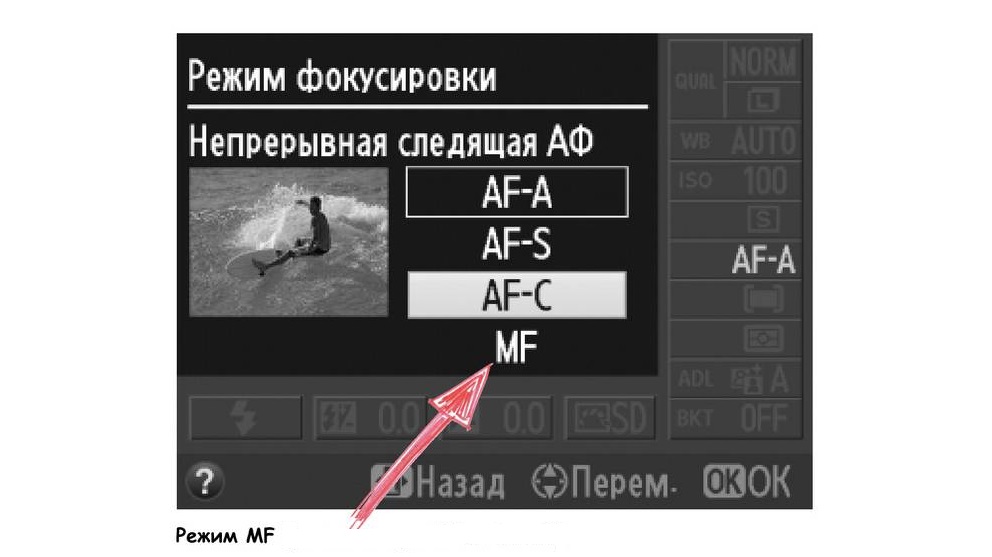
Чем лучше условия освещения, тем ниже рекомендуемое значение параметра экспокоррекции. Чем хуже условия освещения, тем выше рекомендуемое значение параметра экспокоррекции.
Настройка фокуса. Нажмите AF и перетащите ползунок регулировки.
Режим фокусировки | Сценарий использования |
|---|---|
Режим AF-S | Статичные объекты |
Режим AF-C | Динамичные объекты |
Режим MF | На экране камеры нажмите на объект, на котором хотите сфокусироваться. |
Настройка цветовых оттенков. Нажмите WB, чтобы выбрать цветовой режим.
В условиях яркого солнечного света выберите режим, обозначенный значком . В условиях слабого освещения выберите режим, обозначенный значком .
Нажмите на значок , чтобы настроить цветовую температуру.
Линия горизонта. Нажмите на значок и включите функцию Горизонтальный уровень.
Когда эта функция включена, на экране камеры появятся две горизонтальные направляющие. Наложение пунктирной линии на сплошную указывает на то, что камера размещена параллельно линии горизонта и углы не скошены.
Использование вспомогательного освещения. Нажмите на значок и включите функцию Доп. освещение (автофокус) для лучшей фокусировки в условиях слабого освещения.
Сохранение изображений в формате RAW. Снимки в формате RAW выходят более детальными, что обеспечивает более широкие возможности их последующей обработки. Перейдите в раздел и включите функцию Формат RAW.
Перейдите в раздел и включите функцию Формат RAW.
При съемке фото изображение будет сохранено в формате RAW и в обычном формате. Изображение в формате RAW будет сохранено в отдельном альбоме RAW в приложении Галерея.
Изображения в формате RAW занимают больше места в памяти, чем обычные фотографии. Убедитесь, что на вашем устройстве достаточно памяти.
Об отслеживании автофокуса в режимах непрерывной съемки или непрерывной съемки с приоритетом скорости
Когда режим автофокуса установлен на AF-A
Однако могут быть ограничения, в зависимости от модели камеры и типа объектива.
Обозначения:
✔: Совместимо
— : Не совместимо
| Модель | Настройка режима АФ | Быстрый гибридный АФ с совместимыми объективами | Быстрый гибридный АФ с несовместимыми объективами | С адаптером байонета | С адаптером байонета LA-EA3 | С адаптером байонета LA-EA2, LA-EA4 |
| ILCE-9 | AF-C | ✔ *10 | ✔ *2 | ✔ *2 | ✔ *6 | ✔ *2 |
| ILCE-7M3 ILCE-7RM2 ILCE-7RM3 | AF-A или AF-C | ✔ *1 | ✔ *2 | ✔ *3 | ✔ *3 | ✔ *2 |
| ILCE-7M2 | AF-C | ✔ *1 | ✔ *2 | ✔ *3 *8 | ✔ *3 *8 | ✔ *2 |
| ILCE-7 | AF-C | ✔ *4 | ✔ *5 | — | — | ✔ *5 |
| ILCE-5100 | AF-A или AF-C | ✔ *6 | ✔ *2 | — | — | ✔ *2 |
| ILCE-6000 | AF-A или AF-C | ✔ *6 | ✔ *2 | — | — | ✔ *2 |
ILCE-6300 | AF-A или AF-C | ✔ *9 | ✔ *2 | ✔ *3 | ✔ *3 | ✔ *2 |
| NEX-5R NEX-5T NEX-6 | AF-C | ✔ *7 | ✔ *5 | — | — | ✔ *5 |
| Модель | Настройка режима АФ | Быстрый гибридный АФ | Быстрый гибридный АФ с несовместимыми объективами | С адаптером байонета |
ILCE-6100 | AF-A или AF-C | ✔ *13 | ✔ *2 | ✔ *2 |
| Модель | Настройка режима АФ | Контрастный АФ | С адаптером байонета LA-EA1, LA-EA3 | С адаптером байонета LA-EA2, LA-EA4 |
| ILCE-7SM2 ILCE-7S ILCE-7R ILCE-5000 ILCE-3500 ILCE-3000 NEX-7 NEX-3N NEX-F3 | AF-C | ✔ *5 | — | ✔ *5 |
| NEX-C3 | AF-C | ✔ *5 | — | ✔ *5 *11 |
| NEX-5 NEX-3 | AF-C | ✔ *5 | — | ✔ *5 *12 |
Модель | Настройка режима АФ | Совместимость |
| DSC-RX10M4 | AF-A или AF-C | ✔ *1 |
DSC-RX100M5 | AF-A или AF-C | ✔ *1 |
*1 Автфокус не отслеживается во время серийной съёмки в следующих случаях:
- Если объект вне зоны фазовых датчиков автофокуса.

- При съёмке в тёмных условиях.
- При съёмке низкоконтрастных сцен и объектов, напр. чистого синего неба или ровной белой стены.
- Если диафрагма установлена уже, чем F8.
*для ILCE-7M3, если диафрагма уже F11.
*2 Совместимо только когда скорость серийной съёмки установлена на Lo (Низк).
*3 Совместимо только когда скорость серийной съёмки установлена на Lo (Низк).
Требуется установить настройку Система АФ (AF system) на Фазовый АФ (Phase-detection AF).
*4 Автофокус не отслеживается в режиме Серийная съёмка с приоритетом скорости в следующих случаях:
- Если объект вне зоны фазовых датчиков автофокуса.
- При съёмке в тёмных условиях.
- При съёмке низкоконтрастных сцен и объектов, напр. чистого синего неба или ровной белой стены.
- Если диафрагма установлена уже, чем F8.
*5 Совместимо только с Серийная съёмка. (Фокус не отслеживается постоянно в режиме Серийная съёмка с приоритетом скорости.)
(Фокус не отслеживается постоянно в режиме Серийная съёмка с приоритетом скорости.)
*6 Автофокус не отслеживается при съёмке в тёмных условиях. Не получится продолжить фокусировку со средн./высок. (Mid / High) скоростью серийной съёмки в следующих случаях (ниже). В этом случае используйте низкую скорость съёмки (Lo).
- Если объект вне зоны фазовых датчиков автофокуса.
- Если диафрагма установлена на значение уже, чем F11
- Если версия прошивки LA-EA3 = Ver.01
*7 Автофокус не отслеживается в режиме Серийная съёмка с приоритетом скорости в следующих случаях:
- Если объект вне зоны фазовых датчиков автофокуса.
- При съёмке в тёмных условиях.
- Если диафрагма установлена уже, чем F6.3.
*8 Требуется версия прошивки Ver.2.0 или новее.
*9 Автофокус не отслеживается при съёмке в тёмных условиях. Не получится продолжить фокусировку со средн./высок./высок+ (Mid / Hi / Hi+) скоростью серийной съёмки в следующих случаях (ниже). В этом случае используйте низкую скорость съёмки (Lo).
В этом случае используйте низкую скорость съёмки (Lo).
- Если объект вне зоны фазовых датчиков автофокуса.
- Если диафрагма установлена на значение уже, чем F11
- Если версия прошивки LA-EA3 = Ver.01
*10 Автофокус не отслеживается при съёмке в тёмных условиях. Не получится продолжать фокусировку в следующих случаях.
- Если объект вне зоны фазовых датчиков автофокуса.
- Если диафрагма установлена на значение уже, чем F11
*11 Требуется версия прошивки Ver.02 или новее.
*12 Требуется версия прошивки Ver.05 или новее.
*13 Камера может не удерживать фокус на объекте при серийной съёмке в следующих случаях:
- Если объект вне зоны фазовых датчиков автофокуса.
- При съёмке в тёмных условиях.
- При съёмке низкоконтрастных сцен и объектов, напр. чистого синего неба или ровной белой стены.
- Если диафрагма установлена на значение уже, чем F11
когда какой использовать? Сценарии автофокуса и примеры
Чтобы понять, какой режим автофокуса выбрать, надо сначала понять, что вы фотографируете. Режимы и настройки автофокуса на всех камерах примерно одинаковы. Они могут отличаться названием и по-разному управляться, но принцип везде один и тот же. Так в чём же автофокус?
Режимы и настройки автофокуса на всех камерах примерно одинаковы. Они могут отличаться названием и по-разному управляться, но принцип везде один и тот же. Так в чём же автофокус?
Для начала убедитесь, что автофокус у вас включён. На продвинутых камерах (Nikon / /D7000 /D7100) есть отдельный переключатель, на котором есть режим M (ручной фокус) и ещё какие-нибудь режимы – разные автофокусы, либо просто AF.
Режим М (Manual) работает так же, как работали фотокамеры в 50х годах, то есть, без автофокуса. Если такого переключателя у вас нет, значит режимы автофокуса на вашей камере управляются через меню.
Кроме того, на автофокусных объективах со встроенным мотором (AF-S) тоже есть переключатель автофокуса, очень часто с маркировкой M/A – M. Убедитесь, что и объектив не находится в ручном режиме. Не путайте тип объектива AF-S с режимом автофокуса AF-S, это разные вещи, хоть и называются одинаково.
Режимы автофокуса бывают следующие:
AF-A (Auto) . Автоматический режим, в котором камера сама за вас принимает решение как ей фокусироваться. Если вы точно не знаете, какой режим вам нужен, выбирайте автоматический режим.
Автоматический режим, в котором камера сама за вас принимает решение как ей фокусироваться. Если вы точно не знаете, какой режим вам нужен, выбирайте автоматический режим.
AF-S (Single) . Режим для статичных сцен. В этом режиме камера наводится на фокус один раз при нажатии кнопки спуска до середины, и всё. Больше камера не фокусируется, пока вы не отпустите кнопку. Отличный вариант для пейзажей и портретов .
AF-C (Continuous) . Режим слежения, когда камера постоянно следит за объектом и подстраивает автофокус непрерывно, пока вы не отпустите кнопку спуска. Включается, когда вы кнопку спуска нажимаете наполовину. Этот режим незаменим при фотографировании живой природы, спортивных событий и быстродвижущихся детей .
В Custom Settings Menu в разделе Autofocus можно встретить AF-S/AF-C priority selection.
Release — это срабатывания затвора немедленно, даже если изображение совсем не в фокусе. Я с трудом припоминаю, чтобы в этом режиме у меня когда-нибудь были резкие кадры .
Focus — затвор срабатывает только когда изображение строго в фокусе. Это очень медленно, и вы рискуете упустить кадр.
Я рекомендую значение Release+focus для AF-C, это что-то среднее. Даже если первый кадр не в фокусе, то следующие будут существенно лучше при серийной съёмке. При этом вы не потеряете первый кадр, хоть он и будет немного размыт. Для AF-S годится Focus, потому что в кадре ничто не движется.
Кроме этого, вам ещё предстоит выбрать тип зоны автофокуса.
Nikon обычно предлагает три варианта:
Условно области можно разделить на два вида:
Несколько сенсоров (AF-Area) . Информация о фокусе поступает не только с сенсора, который вы выбрали, но так же и с окружающих его точек, причём, окружающие сенсоры никак не подсвечиваются. Например, на Nikon D7000 можно выбрать зону из 9, 21 или 39 точек. Обычно, чем быстрее что-то движется в кадре, тем больше требуется зона. Честно говоря, я этими зонами не пользуюсь, я предпочитаю 3D-tracking.
3D-tracking . Этот режим может быть на одних моделях вместе с белым прямоугольником и перекрестием, на других моделях где-то ещё, например, при выборе размера области автофокуса. Как следует из названия, это режим слежения, причём, при слежении учитывается не только дистанция до объекта, но и цвет. Вы выбираете точку фокусировки, автофокус цепляется за то, что находится под этим сенсором, а далее начинает за ним следовать, если объект движется, либо вы поворачиваете камеру.
Принципиальная разница между AF-Area и 3D-tracking в том, что в первом случае камера фокусируется на том, что попадает в выбранную зону автофокуса, а во втором случае камера сама двигает зону за объектом, переключая сенсоры автофокуса. Поэтому, в режиме 3D очень удобно сфокусироваться на чём-то определённом, потом передвинуть камеру, чтобы скадрировать по-другому, но автофокус всё ещё будет держать на прицеле то, на что был наведён изначально. От режима AF-S это отличается тем, что AF-S не в курсе, если объект во время кадрирования отошёл дальше или ближе, либо вовсе улетел в форточку.
Кроме того, 3D-слежение может даже заменить выбор одиночной точки фокусировки. Вместо того, чтобы перебирать точки селектором, пока не доберётесь до нужной, можно просто по центральной в режиме 3D навестить и затем скадрировать как нужно, камера при этом будет держать фокус на объекте, двигая точку фокусировки, переключая автофокусные сенсоры. Объекту, при этом, убежать от автофокуса не получится.
Держите автофокус в автоматическом режиме (AF-A, белый прямоугольник), этот режим отлично справляется в большинстве ситуаций без вашей помощи. Если работа автофокуса вас не устроила в каком-то конкретном случае, тогда начинайте вдумчивую настройку.
Вот и весь автофокус.
Недавно мы рассказывали о том, как устроена автоматическая фокусировка в современных зеркальных фотоаппаратах. Но любой тип фокусировки имеет и несколько режимов работы. Фотограф может выбрать из них наиболее подходящий для конкретной съёмочной ситуации. Так какие же режимы автофокуса существуют? Когда какой из них стоит использовать? Давайте разберёмся…
Как включить на камере нужный режим автоматической фокусировки?
НАЧНЁМ С ПРОСТОГО: КАК НА ФОТОКАМЕРАХ NIKON ПЕРЕКЛЮЧАЮТСЯ РЕЖИМЫ ФОКУСИРОВКИ?
- Сперва убедитесь, что автоматическая фокусировка вообще включена.
 Проверьте переключатели на объективе и на самой фотокамере!
Проверьте переключатели на объективе и на самой фотокамере!
На самых простых моделях (например, Nikon D3300 и Nikon D5500) важно проследить только за переключателем на объективе. Он должен быть в положении AF.
На продвинутых фотоаппаратах рычажки включения/отключения автофокуса есть как на объективе, так и на камере. Буквой М обозначается ручная (Manual) фокусировка. Соответственно, аббревиатурами A (Auto) или AF (Auto Focus) обозначается автоматическая фокусировка. Для включения автоматической фокусировки оба переключателя должны быть в соответствующем положении.
- Теперь, когда автофокус включён, выберем нужный режим.
На продвинутых фотоаппаратах уровня Nikon D7200 и выше для выбора режимов автофокуса предусмотрена ещё и специальная кнопка. Она совмещена с рычажком включения/выключения автофокуса. Необходимо, удерживая её нажатой, покрутить заднее колёсико управления камерой. Хоть на словах это выглядит сложновато, на деле такой способ переключения режимов фокусировки весьма оперативен. Задействованный режим фокусировки будет отображён в видоискателе и на экранах камеры (в зависимости от модели — на верхнем и основном или только на основном).
Задействованный режим фокусировки будет отображён в видоискателе и на экранах камеры (в зависимости от модели — на верхнем и основном или только на основном).
- Готово! Теперь вы можете фокусироваться в выбранном режиме фокусировки.
ПОКАДРОВЫЙ АВТОФОКУС. AF-S
Покадровый автофокус, или AF-S (Auto Focus Single), можно назвать основным, базовым режимом автофокуса. Обычно именно он используется по умолчанию. В этом режиме фокусировка происходит следующим образом:
Нажав кнопку спуска наполовину, вы активируете систему автофокуса;
Камера фокусируется в выбранной (вами или автоматикой) точке, после чего сообщает об этом пользователю с помощью звукового сигнала;
После этого фокус блокируется в заданной позиции до тех пор, пока кнопка спуска не будет нажата до конца (и сделан кадр) либо просто отпущена.
Из этого простого алгоритма вытекают все особенности данного режима.
- Режим AF-S хорошо подойдёт для съёмки статичных сюжетов .
 Допустим, вы снимаете пейзаж, натюрморт или позирующего вам человека. В таком случае объект фокусировки никуда не двигается. А значит, вы можете на нём сфокусироваться один раз, а после этого спокойно снимать или перекомпоновывать кадр, держа кнопку спуска полунажатой. Важный нюанс: после того как фокусировка произведена и камера подала об этом сигнал, нельзя менять дистанцию между вами и снимаемым объектом (подходить к нему или отходить). Это приведёт к тому, что объект съёмки опять окажется не в фокусе. Особенно это важно при съёмке портретов на светосильную оптику: там изменение дистанции даже на пару сантиметров грозит тем, что лицо модели окажется нерезким. Если всё же дистанция оказалась нарушена, остаётся лишь сфокусироваться заново.
Допустим, вы снимаете пейзаж, натюрморт или позирующего вам человека. В таком случае объект фокусировки никуда не двигается. А значит, вы можете на нём сфокусироваться один раз, а после этого спокойно снимать или перекомпоновывать кадр, держа кнопку спуска полунажатой. Важный нюанс: после того как фокусировка произведена и камера подала об этом сигнал, нельзя менять дистанцию между вами и снимаемым объектом (подходить к нему или отходить). Это приведёт к тому, что объект съёмки опять окажется не в фокусе. Особенно это важно при съёмке портретов на светосильную оптику: там изменение дистанции даже на пару сантиметров грозит тем, что лицо модели окажется нерезким. Если всё же дистанция оказалась нарушена, остаётся лишь сфокусироваться заново.
Nikon D810 / Nikon AF-S 50mm f/1.4G Nikkor
Режим AF-S прекрасно подходит для съёмки постановочного портрета. Главное — помнить о том, что после фокусировки нельзя менять дистанцию между вами и объектом съёмки, дабы не потерять фокус.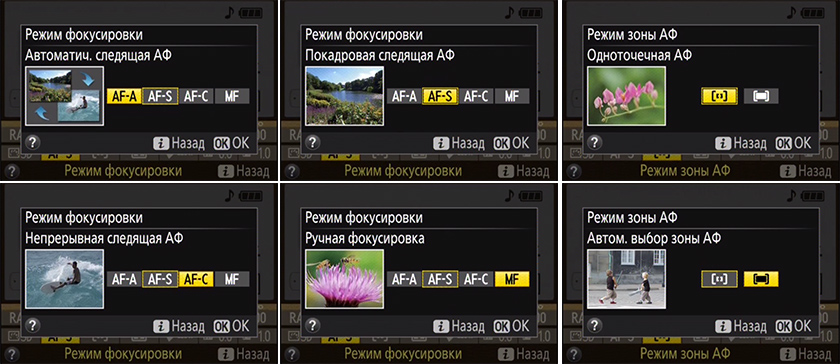 После фокусировки не тратьте время зря — сразу снимайте!
После фокусировки не тратьте время зря — сразу снимайте!
- Режим AF-S не подойдёт для съёмки движущихся объектов . Поскольку после фокусировки фокус блокируется в определённом положении, он не может отслеживать в кадре быстро двигающиеся объекты. А ведь в нашем мире довольно много таковых. Это и резвящиеся дети, и животные, и спортсмены, и всевозможный транспорт: велосипеды, машины… Снимать в режиме покадровой фокусировки двигающиеся объекты крайне затруднительно: будет очень много промахов с фокусировкой.
Nikon D810 / Nikon AF-S 18-35mm f/3.5-4.5G ED Nikkor
Режим AF-S отлично подходит для съёмки пейзажа. Он позволяет точно выбрать необходимую точку фокусировки, после чего фокусировка уже никуда не «убежит».
НЕПРЕРЫВНЫЙ АВТОФОКУС. АF-C
Следящий режим фокусировки, или AF-C (Auto Focus Continuous), работает иначе. Нажав до половины кнопку спуска, вы включаете автоматическую фокусировку. Теперь она будет «следить» за объектом съёмки в выбранной точке фокусировки до тех пор, пока не будет сделан снимок или не будет отпущена кнопка спуска.
Следящий автофокус отлично подойдёт для съёмки быстро двигающихся объектов . Используйте его для съёмки спортивных мероприятий, детских игр, резвящихся животных. В мире масса разнообразного движения — не упустите его! При этом современные технологии 3D-слежения и динамического выбора точек фокусировки позволяют автоматике выбирать подходящую точку автофокуса. Тому, как работать с зонами и точками фокусировки, будет посвящён отдельный урок.
Следящий автофокус не подходит для съёмки с перекомпоновкой кадра после фокусировки. Излюбленный приём некоторых фотографов — фокусироваться по центральной точке фокусировки, а после этого при заблокированном фокусе перекомпоновывать кадр так, как больше нравится. Этот приём в режиме следящего автофокуса применять неудобно, ведь при перекомпоновке кадра фокусировка будет теряться. Единственный вариант — перестраивать кадр, держа зажатой кнопку AF-L, что требует изрядной ловкости пальцев.
Nikon D600 / Nikon 80-200mm f/2. 8 ED AF-S Zoom-Nikkor
8 ED AF-S Zoom-Nikkor
Фотографировать животных любой степени дикости удобнее с режимом фокусировки AF-C. Так они точно не убегут из фокуса в момент съёмки!
РЕЖИМ AF-A
Режим AF-A (Auto Focus Automatic) имеется в любительских и продвинутых аппаратах. В этом режиме автоматика камеры сама определяет, какой из двух режимов автофокуса (AF-S или AF-C) уместен в данной ситуации. Режим AF-A подойдёт начинающим фотографам: он позволяет не задумываться над выбором режима автофокуса, камера сделает выбор за вас.
РЕЖИМЫ РАБОТЫ АВТОФОКУСА ПРИ СЪЕМКЕ ЧЕРЕЗ LIVE VIEW
Из недавней статьи о типах автофокуса мы знаем, что при фокусировке через видоискатель и через экран Live View задействованы совершенно разные механизмы. При фокусировке через экран фотокамеры используется тип автофокуса, называемый контрастным. У него есть свои режимы работы.
Режим Live View: cъёмка с помощью экрана фотокамеры, а не через видоискатель.
ПОКАДРОВЫЙ АВТОФОКУС AF-S
Этот режим аналогичен одноимённому режиму, доступному при фокусировке через видоискатель фотоаппарата. При полунажатии на кнопку спуска камера фокусируется в выбранной точке. После успеха операции фокусировка блокируется до тех пор, пока не будет сделан кадр или не будет отпущена кнопка спуска.
При полунажатии на кнопку спуска камера фокусируется в выбранной точке. После успеха операции фокусировка блокируется до тех пор, пока не будет сделан кадр или не будет отпущена кнопка спуска.
А вот непрерывный автофокус AF-F работает несколько иначе, нежели AF-C. Фокусировка производится не тогда, когда кнопка спуска полунажата, а когда она отпущена. То есть постоянно. Когда кнопка спуска нажимается наполовину, фокусировка блокируется. Такой способ позволяет постоянно следить за объектом съёмки, не упуская его из виду ни на секунду. Мы знаем, что автофокус блокируется в режиме покадровой фокусировки AF-S после наведения на резкость путём удержания кнопки спуска полунажатой. А вот в режиме AF-C такого не происходит, и автофокус «следит» за объектом до победного конца. Тем не менее в обоих режимах фокусировку можно заблокировать в том положении, в котором она находится в данный момент. Для этого предусмотрена кнопка блокировки автофокуса и автоэкспозиции AE-L/AF-L (Auto Exposure Lock/Auto Focus Lock). Таким образом, нажимая на эту кнопку, вы заблокируете как фокусировку, так и параметры экспозиции в том положении, в котором они находятся. Впрочем, в настройках камеры вы можете самостоятельно указать, что блокировать этой кнопкой — оба параметра, только экспозицию или только фокусировку.
Итак, мы разобрались с режимами работы автофокуса. Но этого недостаточно, чтобы научиться использовать систему автоматической фокусировки камеры на все сто! Остался один важный вопрос: как указать камере, на какой именно объект вы желаете сфокусироваться? В следующих уроках нам предстоит научиться работать с зонами и точками фокусировки.
Настраивая фотоаппарат перед съемкой, наряду с выдержкой, диафрагмой и значением ISO, нужно настраивать и режим фокусировки.
Фотоаппараты Nikon имеют множество различных вариантов фокусировки. Можно выбирать как режимы, так и области фокусировки.
Режимы фокусировки:
AF-S (auto focus single) — при этом режиме фокусировки камера начинает автоматически наводиться на резкость при нажатой кнопке спуска затвора наполовину. Для того чтобы сфокусироваться еще раз, нужно отпустить кнопку и нажать до половины еще раз. Такой режим подходит для статичных сцен.
AF-C (auto focus continuous) — это следящий режим фокусировки. При зажатой на половину кнопке спуска затвора камера постоянно пытается фокусироваться. Она следит за изменением композиции или движением объектов. Очень удобно использовать этот режим в динамичных сценах.
AF-A (auto focus automatic) — это автоматический режим. Камера сама решает, какой режим фокусировки использовать. Она выбирает между AF-S или AF-C. Многие предпочитают использовать именно этот режим, а начинающие фотографы даже могут не подозревать о наличии других режимов фокусировки.
M (MF — manual focusing) — это ручная фокусировка. Она включается около крепления объектива в камерах с мотором, и в меню фотоаппарата в камерах без мотора. Этот режим предполагает ручную фокусировку путем вращения соответствующего кольца на объективе. Для новичков данный метод фокусировки может показаться сложным, но профессионалы используют в основном именно его. Ручной режим фокусировки является отличительной чертой профессиональных фотоаппаратов от компактов (мыльниц). Автоматическая фокусировка во многих ситуациях срабатывает не правильно, и в таком случае помочь может только ручная настройка.
Снимок демонстрирует точку фокусировки, по которой выполнена наводка резкости.
Внимание: ручной режим предоставляет возможность фокусировки только по одной точке.
Некоторые камеры Nikon имеют встроенный дальномер. Он показывает фотографу, куда вращать кольцо фокусировки для получения наводки по определенному объекту. Многие старые объективы, в которых нет автоматической фокусировки, имеют шкалы наводки на резкость.
Любая ЦЗК камера от Nikon обладает датчиком точности наводки. Он выглядит как зеленый кружок в нижнем левом углу видоискателя. Когда он загорается, то это означает, что по выбранной точке фокусировки резкость нормальная. Этот индикатор является отличным помощником при работе со старыми объективами, например Nikon 100mm F/2.8 Series E MF
В продвинутых камерах имеется точная настройка фокусировки — Release priority и Focus priority . Она доступна в режиме AF-C.
Чаще всего в режиме AF-C доступны следующие настройки:
- FPS — частота — для камеры большую важность имеет спуск затвора, чем точность фокусировки. Это получило название Release priority
- FPS частота + АФ — для камеры приоритетен спуск, но фокусировка тоже учитывается.
- Фокус — для камеры приоритетнее всего фокусировка.
Эти настройки приоритетов определяют то, как будет действовать камера. Она может сначала сфокусироваться, а потом сделать снимок, или делать снимки, не зависимо от качества фокусировки. Также имеется среднее значение.
Примечание:
Более бюджетные модели Nikon не работают в режиме приоритета спуска (Release priority ) в режимах AF-S/AF-C. Они работают в режиме приоритета фокусировки. Такие камеры не могут быстро сделать снимок. Не смотря на то, что кнопка спуска затвора нажата полностью, фотоаппарат не станет фотографировать, пока не будет уверен в том, что наводка на резкость выполнена корректно. Это очень серьезный недостаток, который встречается в любительских камерах Nikon D40, D40x, D3000, D60, D5000, D3100, D3200.
Для борьбы с этим неудобством можно снимать в режиме ручной фокусировки (М). В некоторых объективах имеется режим М/(М/А). Он позволяет при ручной доводке фокуса делать мгновенные снимки.
Примечание 2:
Профессиональные камеры Nikon, снимая в режиме AF-C, работают с приоритетом спуска (Release Priority). Этот режим позволяет делать снимки, нажав полностью на кнопку спуска затвора, не зависимо от того, сфокусировалась камера или нет. В некоторых камерах этот режим встроен по умолчанию.
Live View (живой вид)
В этом режиме фокусировка осуществляется значительно медленнее. Уменьшение скорости фокусировки достигает десятков раз. Режим Live View фокусируется по контрасту. В некоторых камерах имеется два режима фокусировки в Live View. В первом камера фокусируется по контрасту, как в любительских фотоаппаратах. Во втором, во время фокусировки камера отключает режим Live View, фокусируется, делает снимок и снова включает Live View.
Точки и области фокусировки
У каждой камеры имеется различное количество точек и зон фокусировки. За саму фокусировку отвечает модуль, который располагается под зеркалом фотоаппарата. Этот модуль занимается подсчетом фазовых значений и отдает команды на фокусировку. Обычно, модули фокусировки имеют несколько точек, по которым осуществляется расчет фокусировки. К 2012 году у камер Никон встречаются модули с тремя, пятью, одиннадцатью, тридцатью девятью и пятидесяти одной точкой фокусировки. От количества точек зависит удобство использования камеры и точность наводки на резкость.
Работа с точками фокусировки осуществляется в режиме зон фокусировки — AF-area mode .
- Авто (auto-area AF), автоматическая настройка на резкость по ближайшему объекту, попавшему в зону белого прямоугольника. Фокусировка выполняется по всем доступным точкам.
- Динамическая фокусировка (dynamic-area AF). Она работает по одной точке, но настройка учитывает значения ряда стоящих около неё точек.
- По одной точке (Single Point AF). Данный вид фокусировки выполняется только по одной точке.
- Дополнительные: выбор нескольких зон или 3D-tracking. Эти настойки имеются не во всех камерах.
Фокусировка AF-S по одной точке
Совет:
В любительских и продвинутых камерах имеется программируемая кнопка, на которую очень удобно устанавливать переключение режима фокусировки для быстрой настройки. На профессиональных камерах имеется специальный переключатель режимов фокусировки, что упрощает работу, и делает её более быстрой.
Примечание:
Некоторые камеры могут показывать, по каким точкам была выполнена фокусировка. Точки фокусировки отмечаются квадратными маркерами. Такая функция доступна только в профессиональных (D200, D300) и полнокадровых камерах. Этот режим удобен тем, что точки фокусировки масштабированы, поэтому можно легко оценить качество наводки на резкость. В любительских камерах подобную проверку можно выполнить, увеличив снимок в режиме просмотра и прокрутить селектором его до нужной точки. Иногда камера не показывает, по какой точке была выполнена фокусировка. В таком случае можно использовать программу ViewNX. она поставляется вместе с камерой. На дисплее компьютера можно более детально рассмотреть точки фокусировки.
Примечание:
Некоторые камеры Nikon в автоматическом режиме не дают возможность изменять зону и тип фокусировки. Прочие режимы позволяют настраивать всё так, как надо.
Фокус по одной точке в режиме AF-C
Закольцовка точек фокусировки
Эта функция дает возможность двигать точку фокусировки по кругу. К примеру, если выбрана крайняя правая точка, то для её перемещения, нужно нажать селектор в соответствующем направлении. Эта функция дает возможность ускорить переключение точек фокусировки.
Ширина зоны фокусировки
Некоторые камеры, такие как Nikon D200, позволяют расширять зону фокусировки путем уменьшения точек. К примеру, камера с 11 точками фокусировки переключается в режим 7 точек, но зона фокусировки расширяется (создается 7 широких зон). В видоискателе визуально зоны будут выглядеть шире, что иногда может облегчать фокусировку.
Доводка (юстировка) фокусировки
Случается, что камера ошибочно наводится на резкость, фокусируясь за объектом или перед объектом. Это называется back focus и front focus, соответственно. Для исправления этого недостатка в некоторых камерах имеется подстройка. Такая настройка имеется не во всех камерах. Ей обладают Nikon D300, D7000, D300s, D700, D3(s,x), D800(e), D4.
«Темные» объективы и фокусировка
Практически все камеры от Nikon используют без проблем автоматическую фокусировку только с объективами, диафрагма которых не темнее F/5.6. Об этом можно прочитать в инструкции. С более темными объективами автофокусировка может давать сбои. К примеру, Tamron 28-300mm F/3.5-6.3 XR Di VC LD Asph (IF) Macro при съемке с диафрагмой F/6.3 будет работать не корректно. Также влияет на автофокусировку использование телеконвертеров. Они понижают эффективное значения диафрагмы. Всего несколько моделей могут работать с темными объективами до F8.0, например Nikon D4, хотя и он не гарантирует точность при полностью закрытой диафрагме.
Крестообразные и обычные точки фокусировки
Заметной разницы между крестообразными и обычными точками фокусировки нет, но считается, что крестообразные лучше справляются с возложенной на них задачей.
Подсветка фокусировки
В камерах Никон есть специальная лама, которая помогает выполнять фокусировку в условиях плохой освещенности. Лампа просто подсвечивает объекты, тем самым помогая автофокусировке настраивать резкость. Иногда лучший результат можно получить, используя красный прожектор вспышки.
Примечание:
Многие камеры Nikon не включают подсветку фокусировки, если выбран режим наводки на резкость по одной точке и выбрана не центральная точка.
Такие флагманские камеры Nikon, как Dh, D2hs, D2h, D1, D1x, D2x, D2xs, D3s, D4, D3, D3x не оборудованы лампами подсветки вовсе.
Фокусировка по одной точке в режиме AF-S
Для тех, кому не всё понятно?
Если данный материал сложно осознать, просто переключите свою камеру в AF-A и установите отображение прямоугольной зоны фокусировки. Для ежедневного, домашнего использования автоматический режим будет отлично справляться со своими задачами. Кроме того, в профессиональной съемке не всегда оправдано использование точных настроек.
Вывод:
Использование ручных настроек фокусировки помогает быстрее добиться желаемого результата. Для того чтобы разобраться в разнице работы режимов фокусировки, нужно просто попробовать их все и посмотреть, как они работают и на что влияют.
На основе материалов с сайта:
Многие из настроек автофокуса, о которых будет сказано ниже, доступны только в режимах P , S , A и M .
Nikon D3300 не имеет собственного фокусировочного мотора, а потому автоматическая фокусировка для Nikon D3300 возможна только с объективами, оснащёнными индивидуальным встроенным фокусировочным мотором. Такие объективы имеют маркировку AF-S или AF-I.
Не забывайте, что системе автофокуса требуется некоторое время, чтобы выполнить наводку на резкость. Это означает, что никогда не следует нажимать кнопку спуска до упора одним движением. Нажмите её до половины, дайте камере сфокусироваться и лишь затем спустите затвор. Ещё удобнее использовать для фокусировки кнопку AE-L/AF-L сзади фотоаппарата.
Для эффективного использования автофокуса вам нужно освоить переключение между режимами работы автофокуса и между режимами выбора фокусировочных точек. И то, и другое делается через меню информационного экрана, которое вызывается кнопкой i . Переключение между автоматической и ручной фокусировкой удобно осуществлять с помощью переключателя A-M на объективе.
Режим фокусировки
AF-A
Автоматический следящий автофокус. В этом режиме Nikon D3300 самостоятельно определяет, движется объект съёмки или нет, и на этом основании автоматически применяет либо покадровый, либо непрерывный способ фокусировки, каждый из которых будет описан ниже по отдельности. Если вы используете для фокусировки кнопку спуска затвора, то режим AF-A будет для вас наиболее предпочтительным в большинстве ситуаций.
AF-S
Покадровый следящий автофокус. При нажатии кнопки спуска наполовину Nikon D3300 фокусируется на выбранном объекте, после чего блокирует фокус, позволяя вам изменить компоновку кадра и лишь затем спустить затвор.
AF-C
Непрерывный следящий автофокус. Автофокус работает непрерывно, пока кнопка спуска нажата наполовину. Непрерывный режим удобен для съёмки движущихся объектов, а если вы используете фокусировку задней кнопкой, как это делаю я, то режим AF-C можно использовать постоянно.
MF
Ручная фокусировка. Бесполезный пункт меню, поскольку использовать переключатель на объективе гораздо удобнее.
При фокусировке вручную следите за зелёной точкой в нижнем левом углу видоискателя: она загорается, когда объект находится в фокусе.
Кроме того, вы можете включить электронный дальномер, который будет подсказывать вам, в какую сторону следует крутить кольцо фокусировки. MENU > Меню настройки > Дальномер > Вкл. > OK .
Режим зоны АФ
Под этим названием скрывается способ, с помощью которого вы или камера выбираете датчики автофокуса, которые будут использованы при наводке на резкость.
Одноточечная АФ
Используется одна из одиннадцати точек фокусировки, которую вы выбираете при помощи мультиселектора.
Динамическая АФ
Вы выбираете начальную фокусировочную точку, но если объект съёмки перемещается в процессе фокусировки, камера продолжает отслеживать его перемещение и корректировать фокус, используя соседние фокусировочные точки.
3D-слежение (11 точек)
Наиболее прогрессивный режим. Является усовершенствованной версией динамической автофокусировки. Стоит объекту съёмки покинуть выбранную изначально фокусировочную точку, камера тут же автоматически переключается на соседнюю, продолжая удерживать объект в фокусе. Я использую 3D-слежение в большинстве случаев.
Автоматический выбор зоны АФ
Режим по умолчанию. Nikon D3300 самостоятельно решает, какие из одиннадцати точек фокусировки ему использовать. Обычно он справляется неплохо, но случаются и ошибки, а потому применять этот режим стоит с осторожностью.
Фокусировка задней кнопкой
Если вы собираетесь для активации автофокуса использовать кнопку AE-L/AF-L (основная статья – «Фокусировка задней кнопкой »), то вам придётся проделать следующие действия.
Чтобы активировать фокусировку задней кнопкой: MENU > Меню настройки > Управление > Функция кнопки “AE-L/AF-L” , выберите AF-ON .
Выберите непрерывный следящий режим автофокуса (AF-C) в меню информационного экрана (кнопка i ). Если вы собираетесь использовать фокус-ловушку – выберите покадровый режим (AF-S).
Поскольку на Nikon D3300 кнопка AE-L/AF-L используется ещё и для защиты снимков от удаления, целесообразным будет отключить автоматический просмотр кадра сразу после съёмки: MENU > Меню настройки > Просмотр изображения > Выкл. > OK .
Автофокуса. Однако точная и быстрая фокусировка немыслима без умения фотографа работать с точками и зонами фокусировки. Часто приходится снимать детей или животных, которые то и дело «убегают» из фокуса. А иногда требуется очень точная фокусировка: например, на глазах модели при съёмке портрета.
Как заставить камеру сфокусироваться в нужном месте?
Как работать с точками фокусировки в различных съёмочных ситуациях? Как заставить фотоаппарат взять в резкость то, что нужно? Давайте разберёмся.
Фотографу важно помнить, что камера — механизм хоть и очень совершенный, но разумом не наделённый. Автоматика аппарата может распознавать тип снимаемой сцены благодаря датчику экспозамера и соответствующим образом работать с фокусировкой. Тем не менее фотоаппарат не может быть в курсе всех творческих идей фотографа — он не знает точно, на что именно в кадре вы хотите сфокусироваться.
Как заставить аппарат сфокусироваться в нужном месте? Камере нужно указать на ту точку, которая должна находиться в фокусе. Сделать это можно путём выбора зон и точек фокусировки. Выбор точек фокусировки доступен как при работе с покадровым автофокусом AF-S, так и с непрерывным AF-C.
Как выбрать нужный режим зоны автофокуса?
На камерах начального уровня (Nikon D3300, Nikon D5500) выбор режимов зоны автофокуса осуществляется через меню, вызываемое кнопкой i. В соответствующем пункте нужно просто выбрать оптимальный вариант.
Рассмотрим варианты работы с точками фокусировки. Каждый из них выгоден в определённых съёмочных ситуациях.
Одноточечная автофокусировка
Наведение на резкость происходит по одной-единственной точке фокусировки, которую выбирает сам фотограф с помощью мультиселектора. Режим одноточечной АФ (автоматической фокусировки) даёт ему полный контроль над наводкой на резкость. Этот режим особенно удобен для статичных сюжетов. К ним относятся пейзажи, натюрморты и портреты, если человек стоит на месте, позирует нам.
Режим одноточечной фокусировки обычно используют по умолчанию продвинутые и профессиональные фотографы. Он даёт отличные результаты при работе со светосильной портретной оптикой: когда мы снимаем ею на открытых диафрагмах, глубина резкости будет крайне мала. Следовательно, малейшая погрешность с фокусом грозит тем, что кадры будут попросту нерезкими.
Если нужна точная фокусировка со светосильной оптикой, то легче всего добиться её при работе в режиме одноточечной АФ.
Но у этого режима есть и минусы. Если в кадре присутствует быстрое движение (резвящиеся дети, животные, спортсмены), мы можем не успеть выбрать нужную точку фокусировки, и снимаемый объект просто «убежит» из фокуса. Это справедливо даже для съёмки с непрерывным автофокусом AF-C , ведь при ведении объекта он может легко уйти за пределы выбранной точки фокусировки, и резкость будет потеряна. В таких случаях пригодятся следующие режимы зоны АФ.
Динамическая АФ
Этот режим доступен только при следящей фокусировке (AF-C). В нём мы выбираем основную точку фокусировки так же, как и при одноточечной АФ. Но при фокусировке камера учитывает и информацию с других, соседних точек фокусировки. Таким образом, если объект ушёл из вашей основной точки фокусировки, камера всё равно будет за ним следить, опираясь на данные других датчиков.
Все современные зеркальные аппараты Nikon, кроме самого простого Nikon D3300, позволяют выбирать, сколько точек фокусировки будет задействовано в слежении за объектом — датчики на всей площади кадра либо расположенные рядом с выбранной фотографом точкой. Чем меньше точек будет задействовано, тем аккуратнее будет фокусировка, но тем проще потерять снимаемый объект из резкости. И наоборот: чем больше задействовано датчиков, тем сложнее будет потерять объект из резкости, но тем большие погрешности могут возникнуть при фокусировке.
Динамическая АФ отлично подходит для съёмки быстро движущихся объектов. Например, птиц в полёте.
При работе с динамической АФ не стоит забывать, что главной точкой фокусировки всё равно будет та, которую выбрали вы. Так что для наиболее точной фокусировки нужно стараться держать её на снимаемом объекте, не давая ему уходить далеко от неё.
3D-слежение
Этот метод, в отличие от предыдущего, позволяет перемещать активную точку фокусировки прямо вслед за нашим героем автоматически.
При следящей фокусировке AF-C фотограф выбирает нужную точку автофокуса. После этого, если объект перемещается, камера использует метод 3D-слежения, перемещая вслед за ним и точку фокусировки. Таким образом, вы не потеряете из резкости даже очень быстро двигающийся объект. Самое главное, чтобы объект не покидал пределов кадра. В противном случае на нём придётся фокусироваться заново.
При 3D-слежении камера регистрирует цвета в исходной точке фокусировки и в дальнейшем следит за их перемещением в кадре. Поэтому 3D-слежение наиболее эффективно тогда, когда снимаемый объект отличается по цвету от фона. В противном случае 3D-слежение может не дать желаемых результатов, и фокусировка будет «перескакивать» на сходные по цвету объекты. Тогда стоит воспользоваться режимом динамической или групповой АФ.
Групповая АФ
В продвинутых моделях фотокамер Nikon (начиная с Nikon D750) есть возможность выбрать для наведения на резкость не одну точку, а сразу группу одновременно активных точек. Одноточечная АФ позволяет точно навестись на резкость, но порой важнее не точность, а скорость. Фокусировка по группе точек хорошо подойдёт для репортажных съёмок, съёмок движения. Она пригодится и там, где пасует метод 3D-слежения (когда объект и фон примерно одного цвета, при работе в слабо освещённом помещении).
Съёмка динамичных сцен в условиях слабого освещения — настоящее испытание для фотографа. Режим групповой АФ хорошо подходит для таких условий.
Автоматический выбор зоны АФ
Включив этот режим, вы позволите автоматике фотоаппарата самостоятельно решать, в какой точке кадра нужно сфокусироваться. Но учтите: автоматика не знает, что конкретно вы хотите взять в фокус. Её мнение с вашим может не совпадать. Обычно автомат предпочитает фокусироваться на расположенных ближе всего к камере объектах. Не факт, что таковыми станут ваши герои. Для корректной работы автоматической зоны АФ важно, чтобы снимаемый объект выделялся контрастом, яркостью относительно фона. Желательно располагать объект ближе к центру кадра. Также не стоит перекрывать объект съёмки каким-то передним планом (например, снимать портрет сквозь ветви цветущего дерева) — в таком случае фокусировка будет то и дело «убегать» на передний план.
Режимы зоны фокусировки, доступные при работе через Live View
Мы знаем, что в режиме Live View работает совершенно иной тип фокусировки — контрастный. Поэтому в этом режиме вы не найдёте привычных режимов работы с точками фокусировки. Здесь имеется ряд своих интересных режимов, подчас открывающих перед фотографом новые возможности.
Одним из достоинств контрастной фокусировки в режиме Live View является то, что мы можем сфокусироваться по любой области кадра, даже на самом краю. Для этого достаточно переместить в нужное место кадра область фокусировки с помощью мультиселектора, а в камерах с сенсорным дисплеем (например, Nikon D5500) — простым касанием. В фотокамерах Nikon мы можем задать определённый размер области фокусировки.
- Нормальная область АФ представляет из себя маленький прямоугольник, по которому и происходит фокусировка. Поскольку площадь прямоугольника мала, фокусировка будет очень точной. Этот режим, как и режим одноточечной АФ, при работе через видоискатель, отлично подходит для съёмки статичных сюжетов.
Nikon D810 / Nikon AF-S 50mm f/1.4G Nikkor
При фотографировании с малой глубиной резкости точность фокусировки должна быть идеальной. Режим нормальной зоны АФ будет отличным выбором при таких съёмках.
- Широкая область АФ подойдёт для более быстрой, но более грубой фокусировки: наводка на резкость происходит по той области, которая крупнее. Режим широкой области АФ можно применять там, где в приоритете скорость фокусировки — при съёмке репортажа, записи видео.
Режим широкой АФ уместен при съёмке кадров с большой глубиной резкости, при работе на закрытых значениях диафрагмы. В таких ситуациях идеальная точность фокусировки не требуется — большая глубина резкости нивелирует огрехи фокусировки.
Кадр с большой глубиной резкости. В данном случае вполне возможна фокусировка по широкой зоне АФ.
АФ с приоритетом лица — функция, доступная только при контрастной фокусировке. Она станет идеальным решением при съёмке людей. Автоматика сама распознает лицо в кадре и дальше будет за ним следить, даже если герой будет перемещаться. Эта функция хорошо подходит для съёмки репортажа, для работы с универсальными зум-объективами. Но если вы снимаете светосильной портретной оптикой, для идеально точной наводки на резкость я советую пользоваться режимом нормальной области АФ. В сочетании с режимом непрерывной фокусировки AF-F АФ с приоритетом лица подойдёт и для динамичных сюжетов с участием людей (допустим, спортивных состязаний), ведь камера сама будет держать лицо человека в резкости.
Если в кадре присутствует несколько лиц, аппарат по умолчанию будет фокусироваться на ближайшем из них. Чтобы выбрать для фокусировки другое лицо, воспользуйтесь кнопками мультиселектора.
Сложности могут начаться, если человек периодически отворачивается от камеры или вы вообще снимаете его со спины. Такое часто бывает при репортажной съёмке, съёмке спортивных мероприятий. Если в кадре камера не найдёт лиц, фокусировка будет происходить так же, как и в режиме широкой области АФ — по большому прямоугольнику.
Ведение объекта — ещё одна интересная функция, доступная в режиме Live View. Во многом она напоминает режим 3D-слежения. В режиме ведения объекта вам сначала необходимо совместить область фокусировки со снимаемым объектом и нажать центральную кнопку мультиселектора. Теперь камера будет следить за перемещениями объекта в кадре.
Интересно, что слежение за объектом может осуществляться как в режиме покадрового автофокуса AF-S, так и в режиме непрерывной фокусировки AF-F. В режиме AF-S аппарат будет держать выбранный объект в рамке фокусировки, но на резкость наводиться станет лишь по вашей команде — при полунажатии на кнопку спуска. В режиме AF-F фокусировка будет вестись постоянно. Он отлично подойдёт для съёмки динамичных сюжетов! Важно помнить лишь о том, что фокусировка в режиме Live View более требовательна к свету, нежели обычная. В условиях плохой освещённости лучше пользоваться обычной фокусировкой через видоискатель.
Константин Воронов
Профессиональный фотограф с десятилетним опытом работы. Шесть лет занимается преподавательской деятельностью. По образованию журналист, автор курсов и обучающих статей по фотографии. Сфера интересов — пейзажная, предметная, портретная фотография.
Что такое автофокус и что означают различные режимы?
Современные технологии сделали фотографию намного доступнее. В первые дни фотографам приходилось тщательно фокусировать объектив, прежде чем они сделали фотографию. Если они пропустили фокус, изображение (и дорогой фильм, который они использовали) было бы потрачено впустую. Теперь почти все камеры, от вашего смартфона до высококачественной цифровой зеркальной фотокамеры, используют автофокусировку, чтобы упростить получение резких снимков.
К сожалению, когда камера делает все на заднем плане, многие фотографы не совсем понимают, что происходит. Они просто указывают свою камеру, нажимают кнопку спуска затвора и надеются, что камера сделает снимок. Если вы действительно хотите контролировать свои изображения, вам нужно знать немного больше об автофокусе и о том, как его использовать.
Как работает автофокус
Большинство современных камер используют пассивный автофокус вместо активного автофокуса. Вместо того чтобы использовать лазер или инфракрасный луч для измерения расстояния до объекта (активная автофокусировка), пассивная автофокусировка использует детектор фазы, контрастные датчики или часто сочетание обоих. На смартфоне датчик изображения может удваиваться как датчик автофокуса. На DSLR обычно есть специальные датчики автофокуса, встроенные в датчик изображения.
СВЯЗАННЫЕ: Как купить свою первую высококачественную камеру
Хотя в фазовых детекторах и датчиках контрастности используются разные методы, они в основном полагаются на участки с краями и контрастом. Камера рассчитывает, какие регулировки необходимо выполнить для фокусировки объектива, чтобы края и области контраста были как можно более четкими. Логика в том, что когда края острые, они в фокусе. Когда дело доходит до того, как камера решает, где находится объект в кадре, происходит немного больше, но об этом мы поговорим чуть позже.
Эти системы автофокуса работают отлично, в большинстве случаев. Однако они падают при слабом освещении или когда вы пытаетесь сфокусироваться на чем-то, что не имеет границ или контраста, например на плоском голубом небе или белой стене. Ваша камера, как правило, все еще работает, но в худшем случае, потребуется гораздо больше времени, чтобы найти фокус.
Автофокус Очки
Когда вы смотрите в видоискатель DSLR, вы видите сетку из точек или квадратов. Это точки автофокуса. Камеры начального уровня могут иметь только несколько точек автофокусировки, в то время как профессиональные камеры могут иметь 60 или 80.
По умолчанию большинство камер автоматически выбирают, какую точку (или точки) автофокусировки использовать. Алгоритмы, которые они используют, предполагают, что объект изображения находится где-то рядом с центром кадра. Это неплохая система, но она не дает вам огромного контроля. Если ваш объект стоит в стороне, вы можете упустить фокус.
Чтобы получить лучшие фотографии, вы должны взять на себя ответственность. Практически на всех камерах вы можете указать точку автофокуса или группу точек автофокусировки, которые вы хотите использовать. Несмотря на то, что здесь слишком много вариаций, обычно есть кнопка или комбинация кнопок, но вы нажимаете эту кнопку для переключения между различными вариантами точки автофокусировки. На смартфонах или беззеркальных камерах вы часто можете выбрать область автофокуса, просто коснувшись места, где вы хотите сфокусировать камеру на сенсорном экране.
Обратитесь к руководству вашей камеры, чтобы узнать больше.
Различные режимы
Помимо выбора точки автофокусировки, вы также можете выбрать режим автофокусировки. Они говорят вашей камере, что делать, когда она ищет фокус.
Режим одиночной автофокусировки
Режимы однократного AF (Canon) и AF-S (Nikon) предназначены для статических сцен, например пейзажей. Как только камера обнаружит фокус, она останется заблокированной. Если что-то движется в сцене, скажем, пролетает птица, это будет проигнорировано. Это самый простой в использовании и почти никогда не упускает из виду.
Непрерывный автофокус
Режимы AI Servo (Canon) и AF-C (Nikon) предназначены для сцен с большим количеством движения. Ваша камера никогда не перестанет регулировать фокусировку. Если вы пытаетесь отследить футболиста во время его бега, используйте этот режим. По мере того, как объект перемещается по кадру, фокус будет постоянно настраиваться. Проблема заключается в том, что если вы пытаетесь сфокусироваться на относительно неподвижной сцене, ваша камера может переместиться вокруг.
Гибридный автофокус
Режимы AI Focus (Canon) и AF-A (Nikon) представляют собой гибрид одиночной и непрерывной автофокусировки. Когда сцена остается неподвижной, автофокус блокируется. Если что-то движется, оно будет корректироваться до тех пор, пока не найдет фокус снова. Если вы не уверены, какой режим автофокуса использовать, это безопасная и гибкая ставка.
Это основы автофокуса. Более продвинутые камеры будут иметь более продвинутые опции, скрытые в их настройках. Например, линии Canon 1D, 5D и 7D позволяют вам точно определить, как непрерывный автофокус отслеживает объекты.
Стоит потратить время на прочтение инструкции по эксплуатации вашей камеры и узнать, как выбирать точки и режимы автофокуса; это значительно облегчит получение точной фокусировки (и, что более важно, четких изображений).
Nikon D7000 — автофокус
01.01.2020 Самые интересные фотоаппараты десятилетия
Издание Dpreview опубликовало собственный рейтинг самых интересных фотоаппаратов, выпущенных в 2010 годах.
11.12.2019 Sigma Japan обнародовала дату начала продаж Sigma 40mm f1/4 DG HSM и Sigma 105 mm f1.4 DG HSM с байонетом L
Компания Sigma Japan сообщила, что продажи новых объективов Sigma 40mm f1/4 DG HSM и Sigma 105 mm f1.4 DG HSM с байонетом L (беззеркальные камеры Leica) стартуют 20 декабря 2019 года.
18.11.2019 Leica представила новую фотокамеру Leica SL2
Компания «Leica» сообщила о скором начале продаж нового полнокадрового фотоаппарата Leica SL2.
02.11.2019 Samyang анонсировала Samyang AF 14mm f 2.8 RF
Компания Samyang анонсировала объектив Samyang AF 14mm f2.8 RF – первую автофокусную линзу для байонета Canon RF от сторонних производителей.
26.10.2019 Tokina представила обновленный объектив Tokina 11-16 f 2.8 для Canon и Nikon
Два дня назад компания Tokina анонсировала новую версию легендарного широкоугольного объектива Tokina ATXi 11-16mm f2.8 для кроп-камер с байонетами Nikon F и Canon EF.
13.10.2019 Nikon анонсировал новую беззеркальную камеру Nikon Z50
Компания «Nikon» анонсировала свою первую беззеркальную камеру с новым байонетом Z — Nikon Z50. Фотоаппарат оснащен КМОП-сенсором формата DX с разрешением 21 Мп.
06.10.2019 Sigma сообщила даты выпуска трех новых линз для байонета Canon APS-C EF-M
В июле «Sigma» опубликовала анонс трех объективов типа DC DN для фотоаппаратов с байонетом Canon APS-C E-FM, однако в ходе той презентации компания не сообщила, когда именно они поступят в продажу.
Live View, настройки автофокуса объектива или как быстро фокусироваться?
Настройки автофокуса или как быстро фокусироваться?
Статья о режимах автофокуса. Как быстро настроить автофокус объектива. Что такое режим Live View? Типы видоискателей и многое другое про автофокус фотоаппарата
Автофокус есть в каждом фотоаппарате, начиная от мыльницы и заканчивая профессиональными камерами.
Но на разных камерах он ведет себя по-разному. На обычных мыльницах пользователю можно не задумываться о тщательном наведении фокуса. Камера сама произведет распознавание лиц и фокусируется на них. Даже если он немного промахнется, у мыльниц достаточная глубина резкости для того чтобы все объекты получились резкими. Правда, если настроить камеру на макро, картинка может получиться размытой.
С профессиональной камерой придется немного повозиться. Глубина резкости на этой камере меньше и резкими становятся лишь те объекты, попавшие в фокус. Во многом все зависит также и от самих настройках камеры и объектива.
Обычный видоискатель или Live View
Также существуют камеры с оптическим видоискателем и дисплей-видоискатель.
Оптический видоискатель это специальный глазок, через который фотограф может скомпоновать кадр. Пройдя через призму и отражаясь в зеркале, картинка попадает в видоискатель, таким образом, пользователь видит через объектив.
В отличие от обычного видоискателя режим Live View показывает картинку благодаря матрице через дисплей. Он во многом похож на съемку обычной мыльницей, поэтому многие начинающие фотографы предпочитают именно этому виду видоискателя.
Качество картинки во время съемки не страдает, но следует знать особенности обоих видоискателей, чтобы пользоваться ими максимально эффективно.
Недостатки Live View и способы его применения:
1.Во время съемки через дисплей скорость работы автофокуса значительно падает по сравнению с обычным видоискателем. Встраивая функцию живого просмотра, производитель не учел что, практически все объективы не приспособлены для работы с таким видоискателем. Автофокусировка производится медленно и становится не оптимальным выбором, особенно для репортажной съемки.
2.Так как съемка производится с вытянутых рук, то возникает очень большая вероятность появлению шевеленки. Поэтому часто можно услышать про не резкие картинки снятые таким способом. В отличие от него стандартный видоискатель позволяет прижать руки к бокам, зафиксировав камеру, а смазанных и не резких картинок становится в разы меньше.
3.Рабочий дисплей работает благодаря аккумулятору в камере, поэтому энергия тратится в 2 раза быстрее.
Но так как функция существует, то ее можно использовать, особенно зная, что в каких ситуациях она будет полезной.
• Во время съемки на штативе. Бывает ситуация когда камера на штативе находится слишком высоко, либо слишком низко. В этом случае пригодится съемка через функцию Live View. Также можно воспользоваться этой функцией, если снять нужно большую толпу людей и камера находится над головой. Включив дисплей, фотограф будет чувствовать себя удобнее и с легкостью снимет нужные кадры.
• Функция LiveView оснащена очень полезной настройкой, такой как ручная фокусировка. Она позволяет приблизить картинку и сфокусироваться именно на том объекте, который нужен. Особенно полезна подобная настройка будет тем, кто имеет оптику без автофокусировки.
• Во время съемки через дисплей можно вывести на экран сетку. Она очень полезна в том случае, если надо выровнять картинку по горизонтали. Либо для контролирования темных или светлых участков на экране можно увидеть гистограмму. Благодаря такой способности фотограф может сделать хороший снимок с первого раза, не прибегая к десяткам дублям.
В остальных случаях лучше отдать предпочтение оптическому видоискателю, он быстро сфокусируется и гораздо меньше потребляет энергию. Особенно это касается репортажных и спортивных съемок. Если же у фотографа есть время и штатив, то можно воспользоваться и картинкой с экрана. Но в этом случае следует приготовить дополнительные аккумуляторы и смириться с медленной фокусировкой.
Как использовать зеркальный видоискатель
Для работы с автофокусировкой у зеркальной камеры следует знать принципы его работы. Заглянув в видоискатель на экране можно увидеть маленькие точки или квадратики. Они называются датчиками фокусировки. Благодаря им камера может сама произвести автофокусировку. Существует 3 схемы автофокусировки по датчикам.
1.Линейный фазовый датчик. С его помощью фокус будет наводиться только по этой линии. Если камера расположена вертикально, то фокусировка будет производиться только по вертикали и наоборот, если повернуть камеру на горизонтально, то и в фокусе будут предметы по этой линии.
2.Крестообразный датчик. С его помощью осуществляется фокусировка с большей скоростью и точностью, чем первый датчик. Фокус происходит как по горизонтальным, так и по вертикальным линиям.
3.Двойной крестообразный датчик. Подобный датчик установлен только на профессиональной технике. На данный момент это самый быстрый способ автофокусировки, которая осуществляется по трем линиям: вертикаль, горизонталь и диагональ.
Если Вам что-то не понятно по фотографии, не стесняйтесь, обращайтесь к нашим менеджерам-фотографам, которые сделают все возможное, чтобы дать вам хороший совет.
Телефоны:
+375 29 700-34-69
+375 29 122-92-40
E-mail: [email protected]
Skype: sigma-by
Использование кнопки AF-ON для наведения автофокуса : alexey_soloviev — LiveJournal
Как-то в сентябре дал в руки свою камеру другу Майку из Южной Африки … он сделал пару пробных кадров и я заметил, что он фокус наводит не кнопкой спуска, а кнопкой AF-ON на задней стороны камеры. Я удивился … а он удивился узнав, что я так не делаю и до сих пор использую кнопку спуска для наведения фокуса. Сегодня наткунлся на одно видео, которое предлагаю Вашему вниманию … правда оно на английском. Ну суть такая — если в настройках камеры указать, что фокус должен нафодиться только кнопкой AF-ON, режим фокусировки перевести в AF-C (следящая фокусировка), то снимать становится очень просто:1) Если снимать статичные кадры, то выбираем то место, на котором надо навести фокус, нажимаем AF-ON, фокус наводится, кнопку отпускаем, при этом фокус фиксируется. Теперь можно выстроить композицию, сдвигая камеру у второну от точки фокусировки и делаем столько кадров, сколько нужно без необходимости повторной фокусировки на нужном нам объекте для каждого нового кадра.
2) При съёмки подвижных объектов необходимо удержавать AF-ON нажатой, что обеспечит следящую фокусировку.
Если на Вашей камере нет отдельной кнопки AF-ON, то это не проблема. На видео показано, как для этих целей настроить кнопку AE-L/AF-L.
Звучит очень интересно! Надо будет попробовать, так как очень часто при съёмки статичных объектов мне приходилось после каждого кадра возвращаться на объект фокусировки, наводить фокус, выстраивать композицию, делать кадр, потом снова возвращаться, снова фокус и всё по новой.
Признавайтесь честно, кто уже пользуется кнопкой AF-ON? Может многие … может это я чего-то «торможу» 😉
P.S. как-то давно где-то прочитал про маленький трюк, который иногда использую, но для которого надо очень хорошо чувствовать кнопку спуска: все знают, что фокус наводится по пол-нажатию кнопки спуска … но не все знают, что фокус сохраняется по пол-отжатию. Т.е. кноку можно нажать на половину для наведения фокуса, дальше ещё на половину для того, чтоб сделать кадр и вот теперь кноку надо отпустить ровно на половину … тогда прежде наведённый фокус останется не изменным. Но вариант использования кнопки AF-ON мне нравится больше!
Страница не найдена »ExpertPhotography
404 — Страница не найдена» ExpertPhotography404
Простите! Страница, которую вы искали, не найдена…
Он был перемещен, удален, переименован или, возможно, никогда не существовал. Пожалуйста, свяжитесь с нами, если вам понадобится помощь.
Мне нужна помощь с…
[type = ‘text’]
[type = ‘text’]
[type = ‘password’]
[type = ‘password’]
[‘rmockx.RealPlayer G2 Control’, ‘rmocx.RealPlayer G2 Control.1 ‘, ‘RealPlayer.RealPlayer ™ ActiveX Control (32-бит)’, ‘RealVideo.RealVideo ™ ActiveX Control (32-бит)’, ‘RealPlayer’]
[‘rmockx.RealPlayer G2 Control’, ‘rmocx.RealPlayer G2 Control.1’, ‘RealPlayer.RealPlayer ™ ActiveX Control (32-бит)’, ‘RealVideo.RealVideo ™ ActiveX Control (32-бит)’, ‘RealPlayer’]
[type = ‘text’]
[type = ‘text’]
[type = ‘password’]
[type = ‘password’]
[‘rmockx.RealPlayer G2 Control ‘, ‘rmocx.RealPlayer G2 Control.1’, ‘RealPlayer.RealPlayer ™ ActiveX Control (32-бит)’, ‘RealVideo.RealVideo ™ ActiveX Control (32-бит)’, ‘RealPlayer’]
[‘rmockx.RealPlayer G2 Control’, ‘rmocx.RealPlayer G2 Control.1’, ‘RealPlayer.RealPlayer ™ ActiveX Control (32-бит)’, ‘RealVideo.RealVideo ™ ActiveX Control (32-бит)’, ‘RealPlayer’]
[type = ‘text’]
[type = ‘text’]
[type = ‘password’]
[type = ‘password’]
[‘rmockx.RealPlayer G2 Control ‘, ‘rmocx.RealPlayer G2 Control.1’, ‘RealPlayer.RealPlayer ™ ActiveX Control (32-бит)’, ‘RealVideo.RealVideo ™ ActiveX Control (32-бит)’, ‘RealPlayer’]
[‘rmockx.RealPlayer G2 Control’, ‘rmocx.RealPlayer G2 Control.1’, ‘RealPlayer.RealPlayer ™ ActiveX Control (32-бит)’, ‘RealVideo.RealVideo ™ ActiveX Control (32-бит)’, ‘RealPlayer’]
[type = ‘text’]
[type = ‘text’]
[type = ‘password’]
[type = ‘password’]
[‘rmockx.RealPlayer G2 Control ‘, ‘rmocx.RealPlayer G2 Control.1’, ‘RealPlayer.RealPlayer ™ ActiveX Control (32-бит)’, ‘RealVideo.RealVideo ™ ActiveX Control (32-бит)’, ‘RealPlayer’]
[‘rmockx.RealPlayer G2 Control’, ‘rmocx.RealPlayer G2 Control.1’, ‘RealPlayer.RealPlayer ™ ActiveX Control (32-бит)’, ‘RealVideo.RealVideo ™ ActiveX Control (32-бит)’, ‘RealPlayer’]
[type = ‘text’]
[type = ‘text’]
[type = ‘password’]
[type = ‘password’]
[‘rmockx.RealPlayer G2 Control ‘, ‘rmocx.RealPlayer G2 Control.1’, ‘RealPlayer.RealPlayer ™ ActiveX Control (32-бит)’, ‘RealVideo.RealVideo ™ ActiveX Control (32-бит)’, ‘RealPlayer’]
[‘rmockx.RealPlayer G2 Control’, ‘rmocx.RealPlayer G2 Control.1’, ‘RealPlayer.RealPlayer ™ ActiveX Control (32-бит)’, ‘RealVideo.RealVideo ™ ActiveX Control (32-бит)’, ‘RealPlayer’]
[type = ‘text’]
[type = ‘text’]
[type = ‘password’]
[type = ‘password’]
[‘rmockx.RealPlayer G2 Control ‘, ‘rmocx.RealPlayer G2 Control.1’, ‘RealPlayer.RealPlayer ™ ActiveX Control (32-бит)’, ‘RealVideo.RealVideo ™ ActiveX Control (32-бит)’, ‘RealPlayer’]
[‘rmockx.RealPlayer G2 Control’, ‘rmocx.RealPlayer G2 Control.1’, ‘RealPlayer.RealPlayer ™ ActiveX Control (32-бит)’, ‘RealVideo.RealVideo ™ ActiveX Control (32-бит)’, ‘RealPlayer’]
[type = ‘text’]
[type = ‘text’]
[type = ‘password’]
[type = ‘password’]
[‘rmockx.RealPlayer G2 Control ‘, ‘rmocx.RealPlayer G2 Control.1’, ‘RealPlayer.RealPlayer ™ ActiveX Control (32-бит)’, ‘RealVideo.RealVideo ™ ActiveX Control (32-бит)’, ‘RealPlayer’]
[‘rmockx.RealPlayer G2 Control’, ‘rmocx.RealPlayer G2 Control.1’, ‘RealPlayer.RealPlayer ™ ActiveX Control (32-бит)’, ‘RealVideo.RealVideo ™ ActiveX Control (32-бит)’, ‘RealPlayer’]
[type = ‘text’]
[type = ‘text’]
[type = ‘password’]
[type = ‘password’]
[‘rmockx.RealPlayer G2 Control ‘, ‘rmocx.RealPlayer G2 Control.1’, ‘RealPlayer.RealPlayer ™ ActiveX Control (32-бит)’, ‘RealVideo.RealVideo ™ ActiveX Control (32-бит)’, ‘RealPlayer’]
[‘rmockx.RealPlayer G2 Control’, ‘rmocx.RealPlayer G2 Control.1’, ‘RealPlayer.RealPlayer ™ ActiveX Control (32-бит)’, ‘RealVideo.RealVideo ™ ActiveX Control (32-бит)’, ‘RealPlayer’]
[type = ‘text’]
[type = ‘text’]
[type = ‘password’]
[type = ‘password’]
[‘rmockx.RealPlayer G2 Control ‘, ‘rmocx.RealPlayer G2 Control.1’, ‘RealPlayer.RealPlayer ™ ActiveX Control (32-бит)’, ‘RealVideo.RealVideo ™ ActiveX Control (32-бит)’, ‘RealPlayer’]
[‘rmockx.RealPlayer G2 Control’, ‘rmocx.RealPlayer G2 Control.1’, ‘RealPlayer.RealPlayer ™ ActiveX Control (32-бит)’, ‘RealVideo.RealVideo ™ ActiveX Control (32-бит)’, ‘RealPlayer’]
[type = ‘text’]
[type = ‘text’]
[type = ‘password’]
[type = ‘password’]
[‘rmockx.RealPlayer G2 Control ‘, ‘rmocx.RealPlayer G2 Control.1’, ‘RealPlayer.RealPlayer ™ ActiveX Control (32-бит)’, ‘RealVideo.RealVideo ™ ActiveX Control (32-бит)’, ‘RealPlayer’]
[‘rmockx.RealPlayer G2 Control’, ‘rmocx.RealPlayer G2 Control.1’, ‘RealPlayer.RealPlayer ™ ActiveX Control (32-бит)’, ‘RealVideo.RealVideo ™ ActiveX Control (32-бит)’, ‘RealPlayer’]
[type = ‘text’]
[type = ‘text’]
[type = ‘password’]
[type = ‘password’]
[‘rmockx.RealPlayer G2 Control ‘, ‘rmocx.RealPlayer G2 Control.1’, ‘RealPlayer.RealPlayer ™ ActiveX Control (32-бит)’, ‘RealVideo.RealVideo ™ ActiveX Control (32-бит)’, ‘RealPlayer’]
[‘rmockx.RealPlayer G2 Control’, ‘rmocx.RealPlayer G2 Control.1’, ‘RealPlayer.RealPlayer ™ ActiveX Control (32-бит)’, ‘RealVideo.RealVideo ™ ActiveX Control (32-бит)’, ‘RealPlayer’]
[type = ‘text’]
[type = ‘text’]
[type = ‘password’]
[type = ‘password’]
[‘rmockx.RealPlayer G2 Control ‘, ‘rmocx.RealPlayer G2 Control.1’, ‘RealPlayer.RealPlayer ™ ActiveX Control (32-бит)’, ‘RealVideo.RealVideo ™ ActiveX Control (32-бит)’, ‘RealPlayer’]
[‘rmockx.RealPlayer G2 Control’, ‘rmocx.RealPlayer G2 Control.1’, ‘RealPlayer.RealPlayer ™ ActiveX Control (32-бит)’, ‘RealVideo.RealVideo ™ ActiveX Control (32-бит)’, ‘RealPlayer’]
[type = ‘text’]
[type = ‘text’]
[type = ‘password’]
[type = ‘password’]
[‘rmockx.RealPlayer G2 Control ‘, ‘rmocx.RealPlayer G2 Control.1’, ‘RealPlayer.RealPlayer ™ ActiveX Control (32-бит)’, ‘RealVideo.RealVideo ™ ActiveX Control (32-бит)’, ‘RealPlayer’]
[‘rmockx.RealPlayer G2 Control’, ‘rmocx.RealPlayer G2 Control.1’, ‘RealPlayer.RealPlayer ™ ActiveX Control (32-бит)’, ‘RealVideo.RealVideo ™ ActiveX Control (32-бит)’, ‘RealPlayer’]
[type = ‘text’]
[type = ‘text’]
[type = ‘password’]
[type = ‘password’]
[‘rmockx.RealPlayer G2 Control ‘, ‘rmocx.RealPlayer G2 Control.1’, ‘RealPlayer.RealPlayer ™ ActiveX Control (32-бит)’, ‘RealVideo.RealVideo ™ ActiveX Control (32-бит)’, ‘RealPlayer’]
[‘rmockx.RealPlayer G2 Control’, ‘rmocx.RealPlayer G2 Control.1’, ‘RealPlayer.RealPlayer ™ ActiveX Control (32-бит)’, ‘RealVideo.RealVideo ™ ActiveX Control (32-бит)’, ‘RealPlayer’]
Страница не найдена »ExpertPhotography
404 — Страница не найдена» ExpertPhotography404
Простите! Страница, которую вы искали, не найдена…
Он был перемещен, удален, переименован или, возможно, никогда не существовал. Пожалуйста, свяжитесь с нами, если вам понадобится помощь.
Мне нужна помощь с…
[type = ‘text’]
[type = ‘text’]
[type = ‘password’]
[type = ‘password’]
[‘rmockx.RealPlayer G2 Control’, ‘rmocx.RealPlayer G2 Control.1 ‘, ‘RealPlayer.RealPlayer ™ ActiveX Control (32-бит)’, ‘RealVideo.RealVideo ™ ActiveX Control (32-бит)’, ‘RealPlayer’]
[‘rmockx.RealPlayer G2 Control’, ‘rmocx.RealPlayer G2 Control.1’, ‘RealPlayer.RealPlayer ™ ActiveX Control (32-бит)’, ‘RealVideo.RealVideo ™ ActiveX Control (32-бит)’, ‘RealPlayer’]
[type = ‘text’]
[type = ‘text’]
[type = ‘password’]
[type = ‘password’]
[‘rmockx.RealPlayer G2 Control ‘, ‘rmocx.RealPlayer G2 Control.1’, ‘RealPlayer.RealPlayer ™ ActiveX Control (32-бит)’, ‘RealVideo.RealVideo ™ ActiveX Control (32-бит)’, ‘RealPlayer’]
[‘rmockx.RealPlayer G2 Control’, ‘rmocx.RealPlayer G2 Control.1’, ‘RealPlayer.RealPlayer ™ ActiveX Control (32-бит)’, ‘RealVideo.RealVideo ™ ActiveX Control (32-бит)’, ‘RealPlayer’]
[type = ‘text’]
[type = ‘text’]
[type = ‘password’]
[type = ‘password’]
[‘rmockx.RealPlayer G2 Control ‘, ‘rmocx.RealPlayer G2 Control.1’, ‘RealPlayer.RealPlayer ™ ActiveX Control (32-бит)’, ‘RealVideo.RealVideo ™ ActiveX Control (32-бит)’, ‘RealPlayer’]
[‘rmockx.RealPlayer G2 Control’, ‘rmocx.RealPlayer G2 Control.1’, ‘RealPlayer.RealPlayer ™ ActiveX Control (32-бит)’, ‘RealVideo.RealVideo ™ ActiveX Control (32-бит)’, ‘RealPlayer’]
[type = ‘text’]
[type = ‘text’]
[type = ‘password’]
[type = ‘password’]
[‘rmockx.RealPlayer G2 Control ‘, ‘rmocx.RealPlayer G2 Control.1’, ‘RealPlayer.RealPlayer ™ ActiveX Control (32-бит)’, ‘RealVideo.RealVideo ™ ActiveX Control (32-бит)’, ‘RealPlayer’]
[‘rmockx.RealPlayer G2 Control’, ‘rmocx.RealPlayer G2 Control.1’, ‘RealPlayer.RealPlayer ™ ActiveX Control (32-бит)’, ‘RealVideo.RealVideo ™ ActiveX Control (32-бит)’, ‘RealPlayer’]
[type = ‘text’]
[type = ‘text’]
[type = ‘password’]
[type = ‘password’]
[‘rmockx.RealPlayer G2 Control ‘, ‘rmocx.RealPlayer G2 Control.1’, ‘RealPlayer.RealPlayer ™ ActiveX Control (32-бит)’, ‘RealVideo.RealVideo ™ ActiveX Control (32-бит)’, ‘RealPlayer’]
[‘rmockx.RealPlayer G2 Control’, ‘rmocx.RealPlayer G2 Control.1’, ‘RealPlayer.RealPlayer ™ ActiveX Control (32-бит)’, ‘RealVideo.RealVideo ™ ActiveX Control (32-бит)’, ‘RealPlayer’]
[type = ‘text’]
[type = ‘text’]
[type = ‘password’]
[type = ‘password’]
[‘rmockx.RealPlayer G2 Control ‘, ‘rmocx.RealPlayer G2 Control.1’, ‘RealPlayer.RealPlayer ™ ActiveX Control (32-бит)’, ‘RealVideo.RealVideo ™ ActiveX Control (32-бит)’, ‘RealPlayer’]
[‘rmockx.RealPlayer G2 Control’, ‘rmocx.RealPlayer G2 Control.1’, ‘RealPlayer.RealPlayer ™ ActiveX Control (32-бит)’, ‘RealVideo.RealVideo ™ ActiveX Control (32-бит)’, ‘RealPlayer’]
[type = ‘text’]
[type = ‘text’]
[type = ‘password’]
[type = ‘password’]
[‘rmockx.RealPlayer G2 Control ‘, ‘rmocx.RealPlayer G2 Control.1’, ‘RealPlayer.RealPlayer ™ ActiveX Control (32-бит)’, ‘RealVideo.RealVideo ™ ActiveX Control (32-бит)’, ‘RealPlayer’]
[‘rmockx.RealPlayer G2 Control’, ‘rmocx.RealPlayer G2 Control.1’, ‘RealPlayer.RealPlayer ™ ActiveX Control (32-бит)’, ‘RealVideo.RealVideo ™ ActiveX Control (32-бит)’, ‘RealPlayer’]
[type = ‘text’]
[type = ‘text’]
[type = ‘password’]
[type = ‘password’]
[‘rmockx.RealPlayer G2 Control ‘, ‘rmocx.RealPlayer G2 Control.1’, ‘RealPlayer.RealPlayer ™ ActiveX Control (32-бит)’, ‘RealVideo.RealVideo ™ ActiveX Control (32-бит)’, ‘RealPlayer’]
[‘rmockx.RealPlayer G2 Control’, ‘rmocx.RealPlayer G2 Control.1’, ‘RealPlayer.RealPlayer ™ ActiveX Control (32-бит)’, ‘RealVideo.RealVideo ™ ActiveX Control (32-бит)’, ‘RealPlayer’]
[type = ‘text’]
[type = ‘text’]
[type = ‘password’]
[type = ‘password’]
[‘rmockx.RealPlayer G2 Control ‘, ‘rmocx.RealPlayer G2 Control.1’, ‘RealPlayer.RealPlayer ™ ActiveX Control (32-бит)’, ‘RealVideo.RealVideo ™ ActiveX Control (32-бит)’, ‘RealPlayer’]
[‘rmockx.RealPlayer G2 Control’, ‘rmocx.RealPlayer G2 Control.1’, ‘RealPlayer.RealPlayer ™ ActiveX Control (32-бит)’, ‘RealVideo.RealVideo ™ ActiveX Control (32-бит)’, ‘RealPlayer’]
[type = ‘text’]
[type = ‘text’]
[type = ‘password’]
[type = ‘password’]
[‘rmockx.RealPlayer G2 Control ‘, ‘rmocx.RealPlayer G2 Control.1’, ‘RealPlayer.RealPlayer ™ ActiveX Control (32-бит)’, ‘RealVideo.RealVideo ™ ActiveX Control (32-бит)’, ‘RealPlayer’]
[‘rmockx.RealPlayer G2 Control’, ‘rmocx.RealPlayer G2 Control.1’, ‘RealPlayer.RealPlayer ™ ActiveX Control (32-бит)’, ‘RealVideo.RealVideo ™ ActiveX Control (32-бит)’, ‘RealPlayer’]
[type = ‘text’]
[type = ‘text’]
[type = ‘password’]
[type = ‘password’]
[‘rmockx.RealPlayer G2 Control ‘, ‘rmocx.RealPlayer G2 Control.1’, ‘RealPlayer.RealPlayer ™ ActiveX Control (32-бит)’, ‘RealVideo.RealVideo ™ ActiveX Control (32-бит)’, ‘RealPlayer’]
[‘rmockx.RealPlayer G2 Control’, ‘rmocx.RealPlayer G2 Control.1’, ‘RealPlayer.RealPlayer ™ ActiveX Control (32-бит)’, ‘RealVideo.RealVideo ™ ActiveX Control (32-бит)’, ‘RealPlayer’]
[type = ‘text’]
[type = ‘text’]
[type = ‘password’]
[type = ‘password’]
[‘rmockx.RealPlayer G2 Control ‘, ‘rmocx.RealPlayer G2 Control.1’, ‘RealPlayer.RealPlayer ™ ActiveX Control (32-бит)’, ‘RealVideo.RealVideo ™ ActiveX Control (32-бит)’, ‘RealPlayer’]
[‘rmockx.RealPlayer G2 Control’, ‘rmocx.RealPlayer G2 Control.1’, ‘RealPlayer.RealPlayer ™ ActiveX Control (32-бит)’, ‘RealVideo.RealVideo ™ ActiveX Control (32-бит)’, ‘RealPlayer’]
[type = ‘text’]
[type = ‘text’]
[type = ‘password’]
[type = ‘password’]
[‘rmockx.RealPlayer G2 Control ‘, ‘rmocx.RealPlayer G2 Control.1’, ‘RealPlayer.RealPlayer ™ ActiveX Control (32-бит)’, ‘RealVideo.RealVideo ™ ActiveX Control (32-бит)’, ‘RealPlayer’]
[‘rmockx.RealPlayer G2 Control’, ‘rmocx.RealPlayer G2 Control.1’, ‘RealPlayer.RealPlayer ™ ActiveX Control (32-бит)’, ‘RealVideo.RealVideo ™ ActiveX Control (32-бит)’, ‘RealPlayer’]
[type = ‘text’]
[type = ‘text’]
[type = ‘password’]
[type = ‘password’]
[‘rmockx.RealPlayer G2 Control ‘, ‘rmocx.RealPlayer G2 Control.1’, ‘RealPlayer.RealPlayer ™ ActiveX Control (32-бит)’, ‘RealVideo.RealVideo ™ ActiveX Control (32-бит)’, ‘RealPlayer’]
[‘rmockx.RealPlayer G2 Control’, ‘rmocx.RealPlayer G2 Control.1’, ‘RealPlayer.RealPlayer ™ ActiveX Control (32-бит)’, ‘RealVideo.RealVideo ™ ActiveX Control (32-бит)’, ‘RealPlayer’]
Страница не найдена »ExpertPhotography
404 — Страница не найдена» ExpertPhotography404
Простите! Страница, которую вы искали, не найдена…
Он был перемещен, удален, переименован или, возможно, никогда не существовал. Пожалуйста, свяжитесь с нами, если вам понадобится помощь.
Мне нужна помощь с…
[type = ‘text’]
[type = ‘text’]
[type = ‘password’]
[type = ‘password’]
[‘rmockx.RealPlayer G2 Control’, ‘rmocx.RealPlayer G2 Control.1 ‘, ‘RealPlayer.RealPlayer ™ ActiveX Control (32-бит)’, ‘RealVideo.RealVideo ™ ActiveX Control (32-бит)’, ‘RealPlayer’]
[‘rmockx.RealPlayer G2 Control’, ‘rmocx.RealPlayer G2 Control.1’, ‘RealPlayer.RealPlayer ™ ActiveX Control (32-бит)’, ‘RealVideo.RealVideo ™ ActiveX Control (32-бит)’, ‘RealPlayer’]
[type = ‘text’]
[type = ‘text’]
[type = ‘password’]
[type = ‘password’]
[‘rmockx.RealPlayer G2 Control ‘, ‘rmocx.RealPlayer G2 Control.1’, ‘RealPlayer.RealPlayer ™ ActiveX Control (32-бит)’, ‘RealVideo.RealVideo ™ ActiveX Control (32-бит)’, ‘RealPlayer’]
[‘rmockx.RealPlayer G2 Control’, ‘rmocx.RealPlayer G2 Control.1’, ‘RealPlayer.RealPlayer ™ ActiveX Control (32-бит)’, ‘RealVideo.RealVideo ™ ActiveX Control (32-бит)’, ‘RealPlayer’]
[type = ‘text’]
[type = ‘text’]
[type = ‘password’]
[type = ‘password’]
[‘rmockx.RealPlayer G2 Control ‘, ‘rmocx.RealPlayer G2 Control.1’, ‘RealPlayer.RealPlayer ™ ActiveX Control (32-бит)’, ‘RealVideo.RealVideo ™ ActiveX Control (32-бит)’, ‘RealPlayer’]
[‘rmockx.RealPlayer G2 Control’, ‘rmocx.RealPlayer G2 Control.1’, ‘RealPlayer.RealPlayer ™ ActiveX Control (32-бит)’, ‘RealVideo.RealVideo ™ ActiveX Control (32-бит)’, ‘RealPlayer’]
[type = ‘text’]
[type = ‘text’]
[type = ‘password’]
[type = ‘password’]
[‘rmockx.RealPlayer G2 Control ‘, ‘rmocx.RealPlayer G2 Control.1’, ‘RealPlayer.RealPlayer ™ ActiveX Control (32-бит)’, ‘RealVideo.RealVideo ™ ActiveX Control (32-бит)’, ‘RealPlayer’]
[‘rmockx.RealPlayer G2 Control’, ‘rmocx.RealPlayer G2 Control.1’, ‘RealPlayer.RealPlayer ™ ActiveX Control (32-бит)’, ‘RealVideo.RealVideo ™ ActiveX Control (32-бит)’, ‘RealPlayer’]
[type = ‘text’]
[type = ‘text’]
[type = ‘password’]
[type = ‘password’]
[‘rmockx.RealPlayer G2 Control ‘, ‘rmocx.RealPlayer G2 Control.1’, ‘RealPlayer.RealPlayer ™ ActiveX Control (32-бит)’, ‘RealVideo.RealVideo ™ ActiveX Control (32-бит)’, ‘RealPlayer’]
[‘rmockx.RealPlayer G2 Control’, ‘rmocx.RealPlayer G2 Control.1’, ‘RealPlayer.RealPlayer ™ ActiveX Control (32-бит)’, ‘RealVideo.RealVideo ™ ActiveX Control (32-бит)’, ‘RealPlayer’]
[type = ‘text’]
[type = ‘text’]
[type = ‘password’]
[type = ‘password’]
[‘rmockx.RealPlayer G2 Control ‘, ‘rmocx.RealPlayer G2 Control.1’, ‘RealPlayer.RealPlayer ™ ActiveX Control (32-бит)’, ‘RealVideo.RealVideo ™ ActiveX Control (32-бит)’, ‘RealPlayer’]
[‘rmockx.RealPlayer G2 Control’, ‘rmocx.RealPlayer G2 Control.1’, ‘RealPlayer.RealPlayer ™ ActiveX Control (32-бит)’, ‘RealVideo.RealVideo ™ ActiveX Control (32-бит)’, ‘RealPlayer’]
[type = ‘text’]
[type = ‘text’]
[type = ‘password’]
[type = ‘password’]
[‘rmockx.RealPlayer G2 Control ‘, ‘rmocx.RealPlayer G2 Control.1’, ‘RealPlayer.RealPlayer ™ ActiveX Control (32-бит)’, ‘RealVideo.RealVideo ™ ActiveX Control (32-бит)’, ‘RealPlayer’]
[‘rmockx.RealPlayer G2 Control’, ‘rmocx.RealPlayer G2 Control.1’, ‘RealPlayer.RealPlayer ™ ActiveX Control (32-бит)’, ‘RealVideo.RealVideo ™ ActiveX Control (32-бит)’, ‘RealPlayer’]
[type = ‘text’]
[type = ‘text’]
[type = ‘password’]
[type = ‘password’]
[‘rmockx.RealPlayer G2 Control ‘, ‘rmocx.RealPlayer G2 Control.1’, ‘RealPlayer.RealPlayer ™ ActiveX Control (32-бит)’, ‘RealVideo.RealVideo ™ ActiveX Control (32-бит)’, ‘RealPlayer’]
[‘rmockx.RealPlayer G2 Control’, ‘rmocx.RealPlayer G2 Control.1’, ‘RealPlayer.RealPlayer ™ ActiveX Control (32-бит)’, ‘RealVideo.RealVideo ™ ActiveX Control (32-бит)’, ‘RealPlayer’]
[type = ‘text’]
[type = ‘text’]
[type = ‘password’]
[type = ‘password’]
[‘rmockx.RealPlayer G2 Control ‘, ‘rmocx.RealPlayer G2 Control.1’, ‘RealPlayer.RealPlayer ™ ActiveX Control (32-бит)’, ‘RealVideo.RealVideo ™ ActiveX Control (32-бит)’, ‘RealPlayer’]
[‘rmockx.RealPlayer G2 Control’, ‘rmocx.RealPlayer G2 Control.1’, ‘RealPlayer.RealPlayer ™ ActiveX Control (32-бит)’, ‘RealVideo.RealVideo ™ ActiveX Control (32-бит)’, ‘RealPlayer’]
[type = ‘text’]
[type = ‘text’]
[type = ‘password’]
[type = ‘password’]
[‘rmockx.RealPlayer G2 Control ‘, ‘rmocx.RealPlayer G2 Control.1’, ‘RealPlayer.RealPlayer ™ ActiveX Control (32-бит)’, ‘RealVideo.RealVideo ™ ActiveX Control (32-бит)’, ‘RealPlayer’]
[‘rmockx.RealPlayer G2 Control’, ‘rmocx.RealPlayer G2 Control.1’, ‘RealPlayer.RealPlayer ™ ActiveX Control (32-бит)’, ‘RealVideo.RealVideo ™ ActiveX Control (32-бит)’, ‘RealPlayer’]
[type = ‘text’]
[type = ‘text’]
[type = ‘password’]
[type = ‘password’]
[‘rmockx.RealPlayer G2 Control ‘, ‘rmocx.RealPlayer G2 Control.1’, ‘RealPlayer.RealPlayer ™ ActiveX Control (32-бит)’, ‘RealVideo.RealVideo ™ ActiveX Control (32-бит)’, ‘RealPlayer’]
[‘rmockx.RealPlayer G2 Control’, ‘rmocx.RealPlayer G2 Control.1’, ‘RealPlayer.RealPlayer ™ ActiveX Control (32-бит)’, ‘RealVideo.RealVideo ™ ActiveX Control (32-бит)’, ‘RealPlayer’]
[type = ‘text’]
[type = ‘text’]
[type = ‘password’]
[type = ‘password’]
[‘rmockx.RealPlayer G2 Control ‘, ‘rmocx.RealPlayer G2 Control.1’, ‘RealPlayer.RealPlayer ™ ActiveX Control (32-бит)’, ‘RealVideo.RealVideo ™ ActiveX Control (32-бит)’, ‘RealPlayer’]
[‘rmockx.RealPlayer G2 Control’, ‘rmocx.RealPlayer G2 Control.1’, ‘RealPlayer.RealPlayer ™ ActiveX Control (32-бит)’, ‘RealVideo.RealVideo ™ ActiveX Control (32-бит)’, ‘RealPlayer’]
[type = ‘text’]
[type = ‘text’]
[type = ‘password’]
[type = ‘password’]
[‘rmockx.RealPlayer G2 Control ‘, ‘rmocx.RealPlayer G2 Control.1’, ‘RealPlayer.RealPlayer ™ ActiveX Control (32-бит)’, ‘RealVideo.RealVideo ™ ActiveX Control (32-бит)’, ‘RealPlayer’]
[‘rmockx.RealPlayer G2 Control’, ‘rmocx.RealPlayer G2 Control.1’, ‘RealPlayer.RealPlayer ™ ActiveX Control (32-бит)’, ‘RealVideo.RealVideo ™ ActiveX Control (32-бит)’, ‘RealPlayer’]
[type = ‘text’]
[type = ‘text’]
[type = ‘password’]
[type = ‘password’]
[‘rmockx.RealPlayer G2 Control ‘, ‘rmocx.RealPlayer G2 Control.1’, ‘RealPlayer.RealPlayer ™ ActiveX Control (32-бит)’, ‘RealVideo.RealVideo ™ ActiveX Control (32-бит)’, ‘RealPlayer’]
[‘rmockx.RealPlayer G2 Control’, ‘rmocx.RealPlayer G2 Control.1’, ‘RealPlayer.RealPlayer ™ ActiveX Control (32-бит)’, ‘RealVideo.RealVideo ™ ActiveX Control (32-бит)’, «RealPlayer»]
Автофокус
Оглавление »
Введите условие поиска и щелкните.
Делайте снимки с использованием автофокусировки.
Поверните переключатель режима фокусировки на S или C (режим фокусировки).
Используйте AF / MF SETTING > AF MODE , чтобы выбрать режим AF (Параметры автофокусировки (режим AF)).
Сделайте снимки.
Режим фокусировки
Используйте переключатель режима фокусировки, чтобы выбрать способ фокусировки камеры.
Выберите один из следующих вариантов:
| Режим | Описание |
|---|---|
S (AF-S) | Покадровый AF : Фокус блокируется, пока кнопка спуска затвора нажата наполовину. Выбирайте для стационарных предметов. |
К (AF-C) | Непрерывный AF : Фокус постоянно регулируется для отражения изменений расстояния до объекта, пока кнопка спуска затвора нажата наполовину.Используется для движущихся объектов. АФ с обнаружением глаз недоступен. |
М (ручное) | Руководство : Выполните фокусировку вручную с помощью кольца фокусировки объектива. Выберите для ручного управления фокусировкой или в ситуациях, когда камера не может сфокусироваться с помощью автофокусировки (ручная фокусировка). |
Независимо от выбранной опции, ручная фокусировка будет использоваться, когда объектив находится в режиме ручной фокусировки.
Если ВКЛ. выбран для НАСТРОЙКА AF / MF > PRE-AF , фокус будет постоянно регулироваться в режимах S и C , даже если кнопка спуска затвора не нажата.
Индикатор фокусировки
Индикатор фокусировки становится зеленым, когда объект находится в фокусе, и мигает белым, когда камера не может сфокусироваться. Скобки («()») указывают на то, что камера фокусируется и отображаются постоянно в режиме C . отображается в режиме ручной фокусировки.
Индикатор фокусировки
Параметры автофокуса (режим AF)
Выберите способ фокусировки камеры в режимах S и C .
Нажмите MENU / OK и перейдите в меню съемки.
Выберите НАСТРОЙКА AF / MF > РЕЖИМ AF .
Выберите режим автофокусировки.
Способ фокусировки камеры зависит от режима фокусировки.
Режим фокусировки S (AF-S)
| Опция | Описание | Пример изображения |
|---|---|---|
ОДНА ТОЧКА | Камера фокусируется на объекте в выбранной точке фокусировки.Используйте для точной фокусировки на выбранном объекте. | |
ЗОНА | Камера фокусируется на объекте в выбранной зоне фокусировки. Зоны фокусировки включают несколько точек фокусировки, что упрощает фокусировку на движущихся объектах. | |
ШИРОКИЙ / ОТСЛЕЖИВАНИЕ | Камера автоматически фокусируется на высококонтрастных объектах; дисплей показывает области в фокусе. | |
ВСЕ | Поверните задний диск управления на экране выбора точки фокусировки (Выбор точки фокусировки, Отображение точки фокусировки) для переключения режимов автофокусировки в следующем порядке: ОДНА ТОЧКА , ЗОНА и ШИРОКОЕ / СЛЕЖЕНИЕ . | |
Режим фокусировки C (AF-C)
| Опция | Описание | Пример изображения |
|---|---|---|
ОДНА ТОЧКА | Фокус отслеживает объект в выбранной точке фокусировки. Используется для объектов, движущихся к камере или от нее. | |
ЗОНА | Фокус отслеживает объект в выбранной зоне фокусировки.Используйте для объектов, которые движутся довольно предсказуемо. | |
ШИРОКИЙ / ОТСЛЕЖИВАНИЕ | Focus отслеживает объекты, движущиеся по широкой области кадра. | |
ВСЕ | Поверните задний диск управления на экране выбора точки фокусировки (Выбор точки фокусировки, Отображение точки фокусировки) для переключения режимов автофокусировки в следующем порядке: ОДНА ТОЧКА , ЗОНА и ШИРОКОЕ / СЛЕЖЕНИЕ . | |
Выбор точки фокусировки
Выберите точку фокусировки для автофокусировки.
Просмотр отображения точки фокусировки
Нажмите MENU / OK и перейдите в меню съемки.
Выберите НАСТРОЙКА AF / MF > ОБЛАСТЬ ФОКУСИРОВКИ для просмотра отображения точки фокусировки.
Используйте ручку фокусировки и задний диск управления, чтобы выбрать зону фокусировки (Выбор точки фокусировки).
Выбор точки фокусировки
Используйте ручку фокусировки (рычаг фокусировки), чтобы выбрать точку фокусировки, и задний диск управления, чтобы выбрать размер рамки фокусировки. Процедура зависит от параметра, выбранного для режима автофокусировки.
| Режим автофокусировки | Ручка фокусировки | Задний диск управления | ||
|---|---|---|---|---|
Наклон | Пресс | Повернуть | Пресс | |
| Выберите точку фокусировки | Выберите центральную точку фокусировки | Выберите из 6 размеров рамы | Восстановить исходный размер | |
| Выберите из 3-х размеров рамы | ||||
| – | ||||
Дисплей точки фокусировки
Отображение точки фокусировки зависит от параметра, выбранного для режима автофокусировки.
Рамки фокусировки показаны маленькими квадратами (□), зоны фокусировки — большими квадратами.
Доступные точки фокусировки
TTL-автофокусировка с обнаружением контраста предлагает больше точек фокусировки (), чем интеллектуальная гибридная автофокусировка (), которая сочетает в себе определение фазы и TTL-автофокусировку с обнаружением контраста.
Выбор рамки фокусировки в серийном режиме
Когда для режима движения выбрана непрерывная высокая скорость ( CH ), количество рамок фокусировки, доступных в режиме фокусировки C , уменьшается.
Одноточечный
Зона
Wide / трекинг
Автофокус
Хотя камера оснащена высокоточной системой автофокусировки, она может быть не в состоянии сфокусироваться на перечисленных ниже объектах.
- Очень блестящие предметы, например зеркала или кузова автомобилей.
- Объекты, сфотографированные через окно или другой отражающий объект.
- Темные предметы и предметы, которые поглощают, а не отражают свет, например волосы или мех.
- Несущественные предметы, такие как дым или пламя.
- Объекты, слабо контрастирующие с фоном.
- Объекты, расположенные перед или за высококонтрастным объектом, который также находится в рамке фокусировки (например, объект, сфотографированный на фоне высококонтрастных элементов).
Проверка фокуса
Чтобы увеличить текущую зону фокусировки для точной фокусировки, нажмите элемент управления, которому назначено масштабирование фокусировки (при настройках по умолчанию, центр заднего диска управления).Нажмите элемент управления еще раз, чтобы отменить масштабирование.
Нормальный дисплей
Фокус с увеличением
3 основных типа автофокуса
3 основных типа автофокуса | Транскрипция
В этом видео мы поговорим о трех различных типах автофокусировки, которые у вас есть. Конечно, в зависимости от марки камеры, они могут относиться к этим различным режимам автофокусировки по-разному, но на самом деле это одно и то же, и, честно говоря, на мой взгляд, на самом деле существует только два режима, потому что третий режим обычно просто гибрид двух других режимов автофокусировки, поэтому мы и поговорим о них.
Первый режим, который я хочу упомянуть, — это одиночный выстрел или одиночный сервопривод. Теперь на Nikon они называют это одиночным сервоприводом, на Canon они называют это одиночным снимком, на других брендах и заставляют относиться к нему как к другим вещам, но все это в том, что когда вы нажимаете кнопку затвора наполовину, он фокусируется один раз и только один раз. Когда затвор полностью нажат с этой половины точки, снимок фактически делается, но фокус не меняется. Как правило, это небольшое двухэтапное действие действительно отчасти бесшовное, и когда вы делаете снимки, вы не замечаете, что полностью нажимаете кнопку спуска затвора, он просто делает снимок, как только он готов, и вы его не снимаете. Не замечаю, что на самом деле фокусировка и съемка в два разных этапа, но это так.Самое замечательное в этом то, что мы можем фактически использовать двухэтапный процесс, чтобы как бы сфокусироваться, а затем мы можем перекомпоновать сцену, как нам нравится, и это было похоже на то, что здесь никто не смотрит. Вы можете сфокусироваться, перекомпоновать сцену в зависимости от того, что вам нужно, а затем, что бы мы ни хотели сделать, мы можем сразу же снять это.
Теперь, конечно, у нас есть для вас несколько советов по этому поводу, но преимущество одиночного снимка заключается в том, что вы можете сфокусироваться на полпути вниз, вы можете заблокировать фокус, а затем сделать снимок, когда вам нужно.Одиночный снимок невероятно хорошо работает в статичных ситуациях. В подобных ситуациях здесь сидит Иветта, и мы собираемся сделать пару портретов, когда она практически не двигается. Ситуации, когда движение происходит перпендикулярно камере, и мы покажем вам это через мгновение.
Второй из этих режимов известен как AI Servo или Continuous Servo. Опять же, Canon называет это AI Servo, Nikon называет это Continuous Servo, но они оба работают одинаково. По сути, в этих режимах автофокусировки происходит то, что когда объект движется, камера постоянно фокусируется на этом объекте, на точке автофокусировки, которую вы используете.Если я размещу точку автофокусировки прямо в центре кадра, позвольте мне сделать это сейчас, и я буду располагать ее над лицом Иветт, тогда, пока у меня будет наполовину опущен затвор, он будет постоянно фокусироваться на всем протяжении точка, в которой я действительно снимаю изображение. Я могу спросить: «А зачем мне это, когда Иветт полностью неподвижна?» Я не знаю, хорошо, поэтому мы не используем режимы Auto Servo, когда мы снимаем такие портреты. Что бы вы сделали, так это то, что вы использовали бы его в ситуациях, когда ваши объекты движутся, в основном, к объективу или назад, хорошо.Если они приближаются к вам или удаляются от вас, это ситуации, в которых AI Servo может быть очень кстати, потому что вы хотите, чтобы камера постоянно фокусировалась на объекте, и прямо до этой точки захвата.
Хорошо, мы собираемся показать вам, ребята, в основном, в реальном мире, мы собираемся продемонстрировать все эти вещи. Ой, чуть не забыл. А как насчет третьего режима? Теперь наш третий режим Auto Servo или AI Focus, как бы это ни называла ваша камера, это действительно скорее гибрид.По сути, в этом третьем режиме вы позволяете камере выбирать между одиночным снимком или между серворежимом, поэтому по существу она решает за вас в зависимости от того, движется объект или нет.
Очевидно, вы, вероятно, узнаете, почему я бы не рекомендовал его использовать, потому что на самом деле вы не знаете, что делает камера. В этой ситуации вы не знаете, использует ли он сервопривод. Вы не знаете, использует ли он одиночный выстрел. Вы позволяете камере решать за себя, и каждый раз, когда мы даем ей это управление, у нас будут нестабильные настройки и некорректная фокусировка, когда мы действительно не знаем, что происходит.Мне всегда хотелось вернуть себе контроль. Я не использую этот третий режим. Я очень рекомендую первые два, о которых мы говорили. Что мы собираемся сделать, так это перейти к съемкам прямо сейчас, чтобы мы могли действительно продемонстрировать.
ГЛАВА 1: ОСНОВНЫЕ ПОНЯТИЯ ФОТОГРАФИИ
ГЛАВА 2: ПОНИМАНИЕ ВОЗДЕЙСТВИЯ
ГЛАВА 3: ОТ АВТОМАТИЧЕСКИХ РЕЖИМОВ К РУЧНЫМ
ГЛАВА 4: ЧЕТКОЕ ИЗОБРАЖЕНИЕ И МЕТОДЫ ФОКУСИРОВКИ
Глава 5: СОСТАВ, ХУДОЖЕСТВЕННОСТЬ И СОЗДАНИЕ ВЕЛИКОЛЕПНЫХ ОБРАЗОВ
Глава 6. ПОДРОБНЕЕ О КАМЕРЕ
Глава 7: БОНУС
Общее время прохождения курса: 6ч 30м 21с
Общие сведения о режимах автофокуса — Video School
Современные зеркальные фотоаппараты имеют всевозможные режимы и опции для получения только правильного изображения.Почти во всех есть встроенная система автофокусировки, которая позволяет фотографу просто снимать, пока камера фокусируется. Линзы также поставляются со встроенными двигателями, чтобы сделать процесс еще проще. Сфокусировка на объектах — важная часть получения четкого и четкого изображения. Размытые и несфокусированные изображения редко получаются хорошо, и даже преобразование в черно-белое (старый трюк) не может их спасти. Если вам удастся правильно сфокусироваться, у вас будет больше шансов получить более четкие и качественные изображения. «Творческое размытие» — не более чем оправдание плохой фокусировки, когда вы не делаете это специально.
Автофокус часто зависит от типа и марки вашей камеры, в то время как большинство терминов такие же, как системы меню. Это основано на стандартной системе меню Nikon.
Прочтите наше руководство по выбору первых линз.
Как работает автофокус
Цифровая фотография очень проста, потому что вы можете мгновенно определить, находится ли снимок в фокусе, и попробовать еще раз, если это не так. Еще во времена кино фотографу приходилось вручную поворачивать корпус объектива, чтобы настроить элементы внутри так, чтобы все было в фокусе.Теперь вы можете нажать кнопку, и вся система будет работать вместе, пока все не будет сфокусировано и открыто для вас.
Активный или пассивный автофокус
Есть два типа автофокусировки — активный и пассивный. Активная автофокусировка работает путем попадания небольшого красного луча на объект, который отражает свет, чтобы камера могла определить приблизительное расстояние между вами и объектом. Как только он получает это число, он автоматически настраивает объектив для фокусировки на основе этого. Он хорошо работает даже при плохом освещении, но ограничен 15-20 футами.Пассивный автофокус плохо работает при слабом освещении , в то время как активный автофокус будет работать только на неподвижных и неподвижных объектах.
Вместо использования красного луча в пассивной автофокусировке используются специальные датчики внутри корпуса камеры для определения степени контрастности объекта. Он использует так называемое определение фазы, которое ищет наиболее резкую часть того, на чем можно сфокусироваться. Если контраста недостаточно, камера продолжит фокусировку, пока не найдет его. Проблема заключается в том, что каждый раз, когда у вас нет большого контраста (например, плохое освещение), камера может попытаться сфокусироваться до бесконечности, но все равно не сможет захватить объект.
Некоторые вспышки также имеют функцию AF Assist, которая позволяет использовать свет вместо луча, лучше освещая объект, чтобы камера могла видеть контраст. Он по-прежнему использует тот же пассивный автофокус и сам не является лучом.
Прочтите наше руководство по созданию резких фотографий.
Большинство зеркальных фотоаппаратов могут использовать как активную, так и пассивную автофокусировку, и хотя определение контраста более точное, чем определение фазы, оно может быть довольно медленным.В большинстве высококачественных камер эти две функции легко комбинируются, так что они используют контраст при съемке при слабом освещении и определение фазы при хорошем освещении. Некоторые модели включают точки определения фазы на датчике для большей точности, поскольку вы знаете, на что фокусируется ваша камера.
Точки фокусировки
Если вы посмотрите внутрь видоискателя, то увидите на стекле маленькие точки или квадраты в виде узора. Они могут различаться в зависимости от марки и уровня для разных типов систем фокусировки, причем системы начального уровня имеют более простые и меньшие точки фокусировки, которые имеют лишь минимальные возможности настройки.Камера профессионального уровня может иметь 20-50 различных точек фокусировки, которые можно настраивать различными способами. Все они являются частью определения фазы и используются для определения контраста. Количество точек фокусировки чрезвычайно важно, поскольку оно связано со способностью камеры отслеживать движущийся объект и с тем, какие области изображения могут быть в фокусе одновременно.
Существуют разные типы точек фокусировки — вертикальные и перекрестные. Датчики у обоих разные, поэтому для создания четкого изображения важно иметь несколько точек фокусировки.Вертикальные датчики могут определять контраст только в одномерной вертикальной линии, в то время как перекрестные датчики могут использовать как вертикальные, так и горизонтальные линии и являются двухмерными. Очевидно, что датчики перекрестного типа намного точнее, поэтому большее количество датчиков перекрестного типа означает лучшую фокусировку. Для фотоаппаратов Nikon это указано в разделе «Ключевые характеристики» с указанием количества точек фокусировки и количества перекрестных датчиков вместе. Число обычно указывает общее количество точек фокусировки и сколько из них перекрестного типа.Важно следить за количеством этих точек автофокусировки, особенно если вы планируете снимать движущиеся объекты, например изображения спортивных состязаний или дикой природы.
Режимы фокусировки
Большинство камер имеют разные режимы фокусировки, которые полезны для начинающих или в определенных ситуациях, например, портреты или спорт. При использовании автофокусировки для неподвижного объекта обычно вы нажимаете кнопку спуска затвора наполовину для подтверждения фокусировки, затем делаете снимок и, если он не работает, повторите процесс еще раз. Со спортивными или движущимися изображениями у вас нет времени на это, поэтому вам нужна система фокусировки, которая постоянно движется вместе с вашим объектом.В зеркалках обычно есть встроенные настройки для этого. В зеркальных фотокамерах есть четыре режима автоматической фокусировки.
Изменение режимов фокусировки обычно осуществляется через экран «Информация» или «Меню», в то время как более дорогие камеры имеют специальный переключатель или кнопку, которая меняет режимы. Также будет возможность ручной фокусировки либо на теле, либо на объективе.
АФ по одной зоне / АФ по одному снимку
Это наиболее простой тип фокусировки: вы выбираете точку, наполовину нажимаете кнопку спуска затвора, и камера фокусируется.Если вы или объект движетесь, вам придется повторить это, даже если вы не отпускаете кнопку спуска затвора. Фокус заблокирован и остается таким, что может помешать вашей камере сделать снимок, если фокус потерян. Некоторые камеры имеют возможность в режиме AFS игнорировать этот параметр и в любом случае спустить затвор. Если у вас есть вспышка с поддержкой автофокуса, она должна быть в том же режиме, а также должна иметь красный луч вспомогательной автофокусировки для правильной работы. Лучше всего подходит для ситуаций при слабом освещении .
Непрерывный / Al Servo
Непрерывный фокус — это противоположность этого. После того, как вы наполовину нажмете кнопку спуска затвора, камера продолжает следовать за вашим объектом и сохраняет фокус при его движении. Он полностью автоматический и настраивается по мере необходимости, пока вы продолжаете удерживать кнопку спуска затвора или автофокуса. Его также можно использовать для отслеживания нескольких точек фокусировки. Большинство фотографов снимают в этом режиме и меняют его только по мере необходимости.
AF-A / AI Focus AF
Это гибридный режим, который присутствует не на всех камерах, и он переключает между непрерывной и одиночной фокусировкой.Это работает так, что датчик обнаруживает неподвижный или движущийся объект и соответственно переключается. Это режим по умолчанию для младших зеркальных фотокамер, и он в основном для новичков, которым еще не удобно переключать режимы.
AF-F / Full Servo
Это новый режим, специально предназначенный для видео и просмотра в реальном времени. Он автоматически отслеживает движение и сохраняет фокус во время видео. Он слишком медленный для большинства быстро движущихся объектов, но подойдет большинству пользователей, которые хотят записывать видео с помощью цифровой зеркальной камеры.
Режим зоны автофокусировки
Некоторые зеркалки также имеют режим AFA, который позволяет пользователю выбрать определенную область в видоискателе, где камера должна фокусироваться. Существует несколько различных типов фокусировки в режиме зональной фокусировки.
- Фокусировка по одной точке означает, что камера использует только одну из точек фокусировки и будет использовать только ее, даже если вы переместите камеру. Это лучше всего подходит для пейзажей.
- Динамическая автофокусировка означает, что камера по-прежнему использует одну точку, но она также может отслеживать движение объекта, чтобы автоматически переключаться на ближайшую точку фокусировки при отслеживании объекта.Обычно в видоискателе нет индикации изменения фокуса. Это лучше для быстро движущихся объектов, а в системах более высокого уровня вы можете указать более одной точки для отслеживания (до 50 в некоторых камерах). Однако, если ваш объект отодвигается от выбранных точек фокусировки, камера больше не сможет фокусироваться.
- Auto Area Автофокусировка — это, по сути, версия «наведи и снимай», в которой камера автоматически выбирает лучшую точку фокусировки, и, хотя управление пользователем простое, сам режим настолько сложен, что с хорошим датчиком он может отслеживать различные оттенки кожи на лице .Если вы используете автоматический выбор зоны, вы можете наполовину нажать кнопку спуска затвора, а затем использовать кнопку «Назад» для фокусировки по точкам фокусировки или отпустить и наполовину нажать еще раз, и камера выберет другое место для фокусировки.
Режимы AFA можно комбинировать с другими режимами фокусировки, а также могут иметь специальные функции, такие как обнаружение лиц, широкая область и отслеживание объектов. Все это зависит от камеры и даже от бренда, например, Canon Spot AF.
Group Area AF
Работает аналогично режиму AF-s, но камера может выбрать 5 или более точек фокусировки для отслеживания объекта и отлично подходит для сужения фокуса или для более мелких, неустойчивых объектов с большей согласованностью.Все точки фокусировки активируются одновременно, пока камера пытается найти точку с наилучшим контрастом. Это похоже на фокусировку Dynamic 9, однако D9 использует 8 точек фокусировки вместо 5. Он использует ближайший объект и не дает приоритета какой-либо конкретной точке фокусировки из этих 5.
Использование автофокуса
Обычно фотографы скажут Вы знаете, что более опытные используют только ручную фокусировку, но их настройки в камере по-прежнему зависят от большей части информации, предоставляемой системой автофокусировки, даже если они вручную регулируют объектив.Вот памятка о том, что использовать в различных ситуациях:
| Ситуация | Режим автофокуса | Режим зоны автофокуса | Пользовательский | Пользовательский Наружный Спорт | AF-c | Динамическая автофокусировка или групповая автофокусировка | Динамическая автофокусировка 21/51 точка | AF-C Priority Release & Focus |
| Люди на открытом воздухе | AF-C, AF-S или AF-A | Одноточечный автофокус | AF-S Priority Focus | AF-C Priority Release & Focus |
| Люди в помещении | AF-s | Одноточечный AF | AF-S Priority Focus | |
| Птицы в полете | AF-C | Групповой автофокус или динамический автофокус | Динамическая область 9/21 точка | AF-C Priority Release & F ocus |
| Пейзажи | AF-S | Одноточечная автофокусировка | AF-S Priority Focus |
Фокусировка при плохом освещении
Часто используется центральная точка фокусировки шанс получить чистый и резкий фокус.Воспользуйтесь вспомогательной функцией автофокуса на вашей вспышке, если она у вас есть по той же причине. Попробуйте найти точку фокусировки с хорошим резким контрастом, а не простой объект, и создайте больший контраст, добавив света или улучшив его. Вы также можете использовать определение контраста при просмотре в реальном времени или ручную фокусировку, если необходимо, чтобы все было идеально. Иногда ручная фокусировка даже быстрее, чем возиться со всеми этими настройками и менять их между снимками. По этой причине многие фотографы, занимающиеся пейзажной и архитектурной съемкой, используют только руководство.
Вам понравилось это руководство по фотографии?
Прочтите наши самые популярные фото-руководства и уроки.
Обучение правильной экспозиции:
Основы работы с камерой:
Состав фотографии:
Как зафиксировать фокус на определенном объекте?
ВАЖНО: Эта статья применима только к определенным продуктам и / или операционным системам. Для получения подробной информации см. Применимые продукты и категории .
Функции с фиксацией AF и слежения вашей камеры позволяют удерживать объект в фокусе при его перемещении по кадру.Доступность этих функций зависит от модели и версии системного программного обеспечения (прошивки) вашей камеры. Для получения подробной информации обратитесь к вашему руководству. Руководства размещены на странице поддержки вашей модели.
Установите зону фокусировки на отслеживание
Эта процедура применима только к фоторежимам.
- Нажмите кнопку MENU .
- Установить Режим фокусировки на Непрерывный AF (AF-C) .
- Выберите подходящую Область фокусировки в зависимости от объекта, фона и ситуации съемки.
- Если вы столкнулись с движущимся объектом на простом фоне, выберите Слежение: широкий .
- Если вы знаете начальное положение объекта в кадре и можете определить диапазон движения, выберите Отслеживание: Зона .
- Если объект съемки находится на контрастном фоне или спереди есть объекты, которые могут мешать отслеживанию, выберите один из следующих вариантов:
- Отслеживание: Center или Отслеживание: Center Fix
- Отслеживание: гибкое пятно или Отслеживание: пятно
- Отслеживание: Expand Flexible Spot или Отслеживание: Expand Spot
Совместите объект с выбранной областью фокусировки . - Нажмите кнопку затвора наполовину, чтобы начать отслеживание.
- Область фокусировки переключается на Слежение: широкий автоматически после того, как функция слежения фиксирует объект.
- Полностью нажмите кнопку спуска затвора, чтобы сделать снимок после получения желаемой композиции.
Включение слежения или слежения + включение автофокуса с помощью настраиваемой кнопки
Если вы нажмете пользовательскую кнопку, настроенную на Tracking On или Tracking On + AF На , для области фокусировки вашей камеры будет установлено значение Tracking , даже если вы выбрали другую опцию Focus Area . Tracking On полезен при съемке объекта, который приближается на расстоянии. Например, вы можете использовать телеобъектив, чтобы отслеживать бегущего к вам спортсмена.
Примечание: Эта процедура применима только к фоторежимам.
- Нажмите кнопку MENU .
- Установите режим фокусировки на Непрерывный AF (AF-C) . На некоторых моделях эта функция доступна, когда Режим фокусировки установлен на Покадровый AF ( AF-S ), Автоматический AF ( AF-A ), Непрерывный AF ( AF- C ) или DMF .Пожалуйста, проверьте продукт для получения подробной информации.
- В разделе Пользовательский ключ выберите пользовательскую кнопку.
- Выберите Tracking On или Tracking On + AF On .
- Переведите камеру в режим фотосъемки.
- Нажмите кнопку спуска затвора наполовину, чтобы сфокусироваться на объекте.
- Нажмите пользовательскую кнопку, назначенную для Tracking On или Tracking On + AF On , чтобы начать отслеживание.
- Полностью нажмите кнопку спуска затвора, чтобы сделать снимок после получения желаемой композиции.
Включение функции отслеживания касаний
Отслеживание касания доступно для всех режимов фокусировки , кроме Ручная фокусировка (MF) . Эта процедура применима как к режимам фото, так и к видео.
- Нажмите кнопку MENU .
- Выберите Func. сенсорного управления .
- Выберите Отслеживание касания .
- Переведите камеру в режим съемки.
- На мониторе камеры коснитесь объекта, который хотите отслеживать.
- Нажмите кнопку спуска затвора, чтобы сделать снимок, или нажмите кнопку видеосъемки, чтобы записать видеоролик.
Установите зону фокусировки на следящий AF
Эта процедура применима только к фоторежимам.
- Установить Режим фокусировки на Непрерывный AF (AF-C) .
- Выберите подходящую Область фокусировки в зависимости от объекта, фона и ситуации съемки.
- Если вы видите движущийся объект на простом фоне, выберите Следящий AF: широкий .
- Если вы знаете начальное положение объекта в кадре и можете определить диапазон движения, выберите Следящий AF: Зона .
- Если объект съемки находится на контрастном фоне или спереди есть объекты, которые могут мешать отслеживанию, выберите один из следующих вариантов:
- Следящий автофокус: центр
- Следящий автофокус: гибкое пятно
- Следящий автофокус: расширение гибкого пятна
- Совместите объект с выбранной областью фокусировки .
- Нажмите кнопку затвора наполовину, чтобы запустить функцию Lock-on AF .
- Область фокусировки переключается на Следящий AF: Широкий автоматически после того, как функция автофокусировки зафиксирует объект.
- Полностью нажмите кнопку спуска затвора, чтобы сделать снимок после получения желаемой композиции.




 Проверьте переключатели на объективе и на самой фотокамере!
Проверьте переключатели на объективе и на самой фотокамере! Допустим, вы снимаете пейзаж, натюрморт или позирующего вам человека. В таком случае объект фокусировки никуда не двигается. А значит, вы можете на нём сфокусироваться один раз, а после этого спокойно снимать или перекомпоновывать кадр, держа кнопку спуска полунажатой. Важный нюанс: после того как фокусировка произведена и камера подала об этом сигнал, нельзя менять дистанцию между вами и снимаемым объектом (подходить к нему или отходить). Это приведёт к тому, что объект съёмки опять окажется не в фокусе. Особенно это важно при съёмке портретов на светосильную оптику: там изменение дистанции даже на пару сантиметров грозит тем, что лицо модели окажется нерезким. Если всё же дистанция оказалась нарушена, остаётся лишь сфокусироваться заново.
Допустим, вы снимаете пейзаж, натюрморт или позирующего вам человека. В таком случае объект фокусировки никуда не двигается. А значит, вы можете на нём сфокусироваться один раз, а после этого спокойно снимать или перекомпоновывать кадр, держа кнопку спуска полунажатой. Важный нюанс: после того как фокусировка произведена и камера подала об этом сигнал, нельзя менять дистанцию между вами и снимаемым объектом (подходить к нему или отходить). Это приведёт к тому, что объект съёмки опять окажется не в фокусе. Особенно это важно при съёмке портретов на светосильную оптику: там изменение дистанции даже на пару сантиметров грозит тем, что лицо модели окажется нерезким. Если всё же дистанция оказалась нарушена, остаётся лишь сфокусироваться заново.